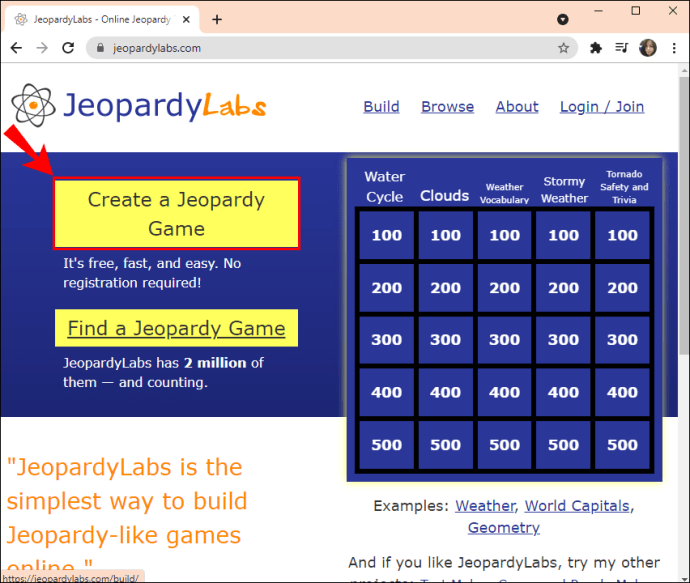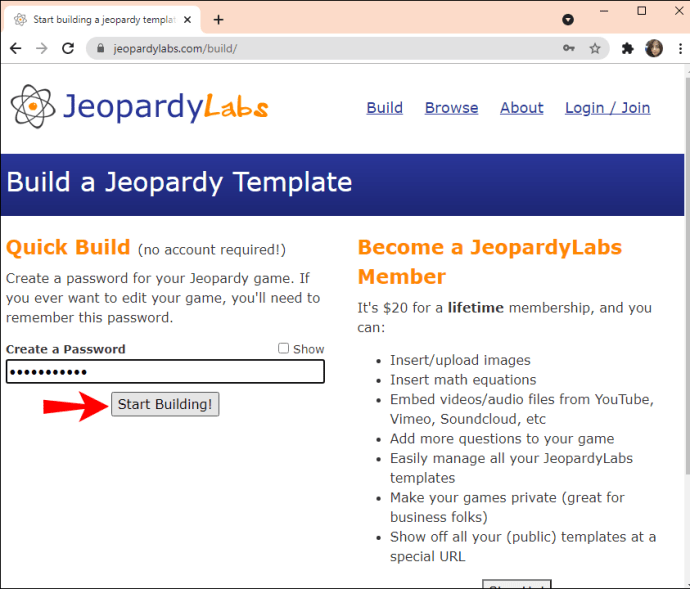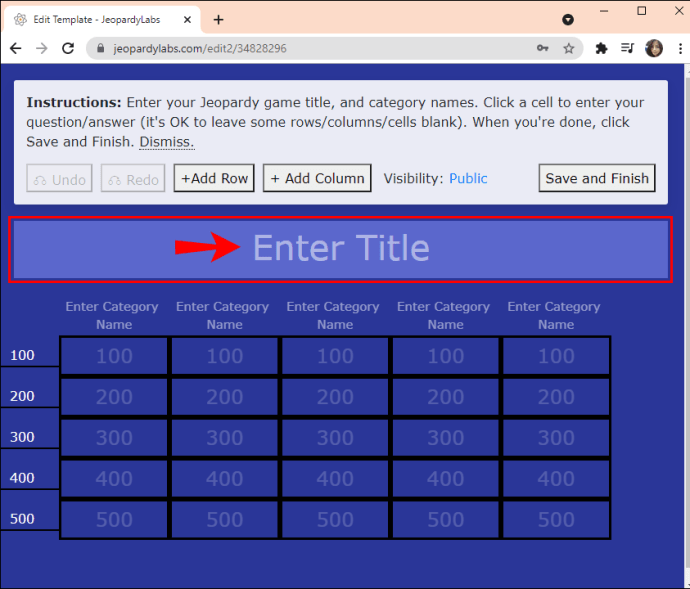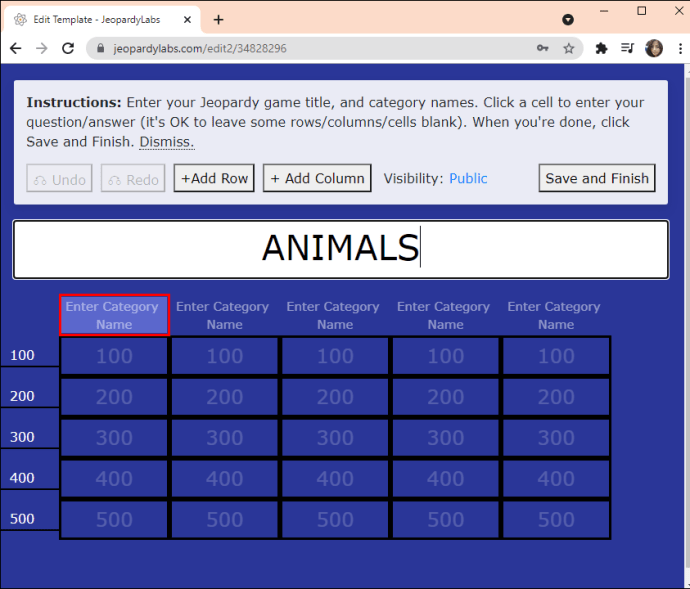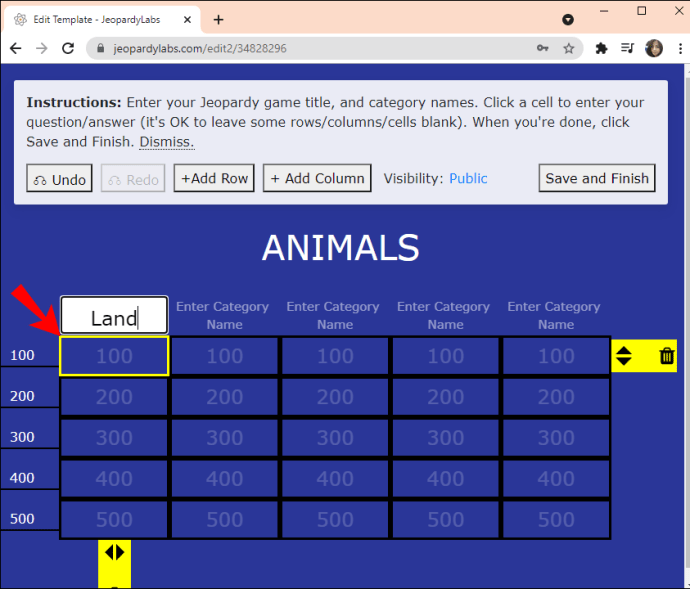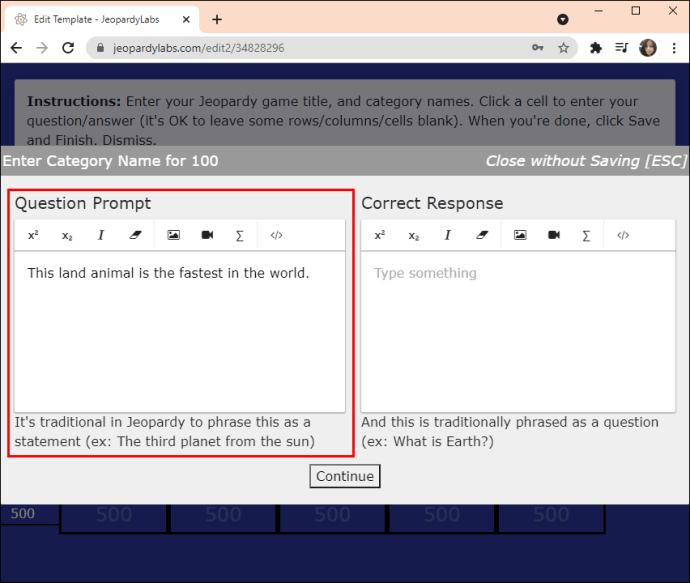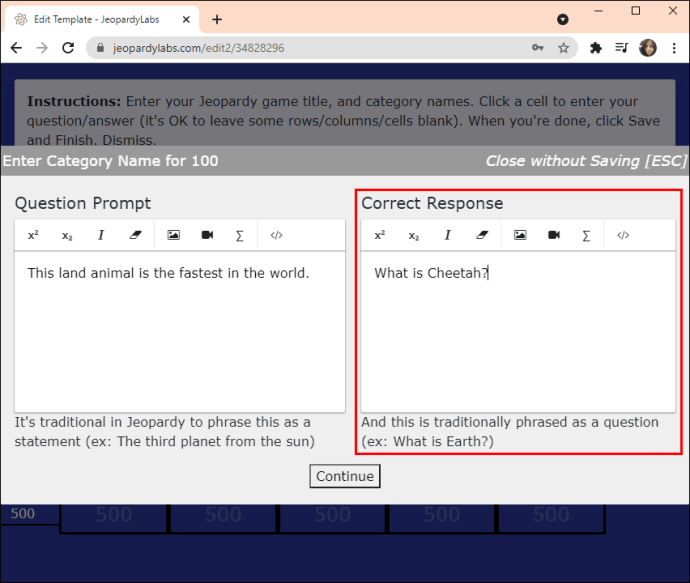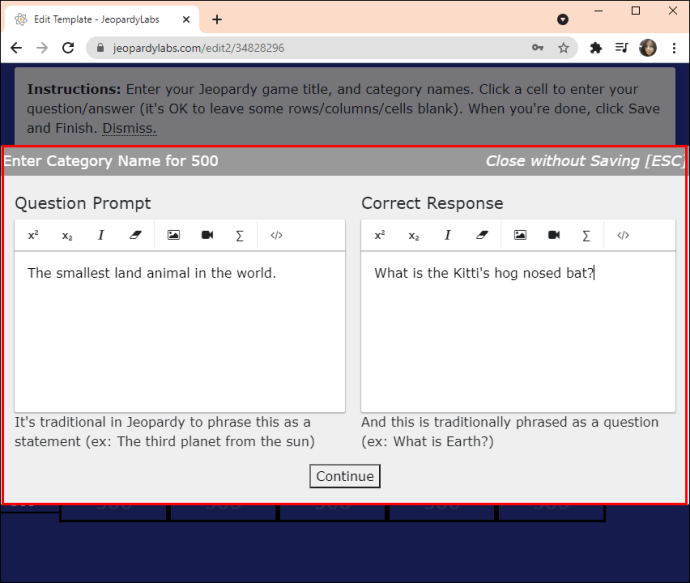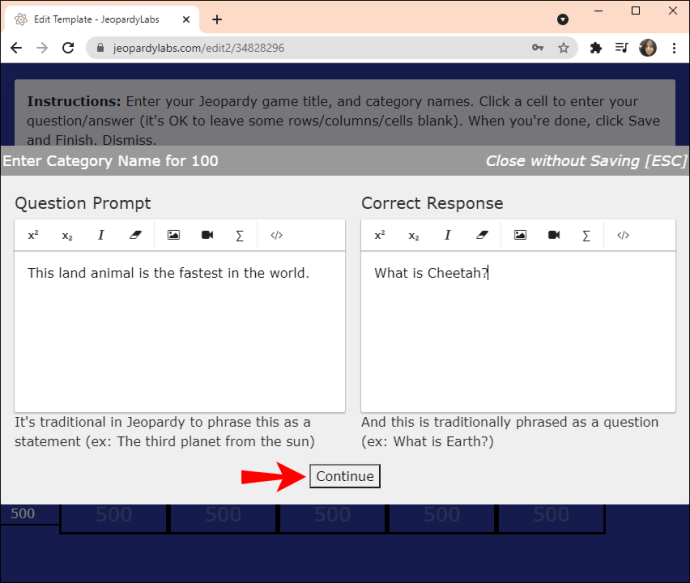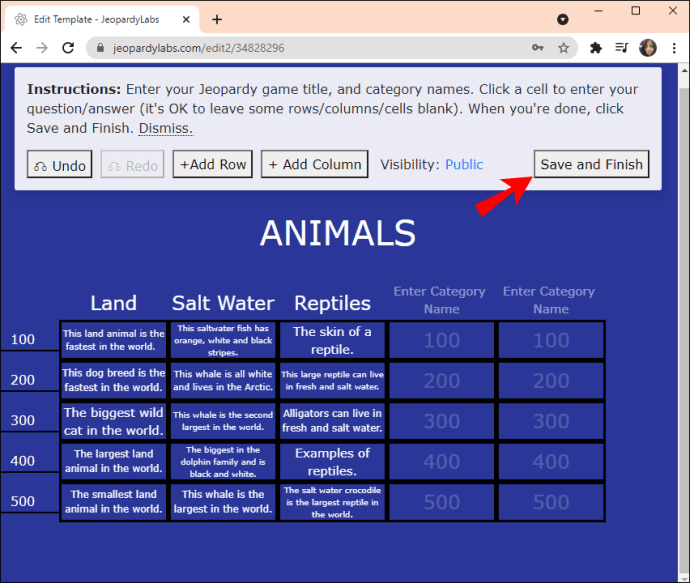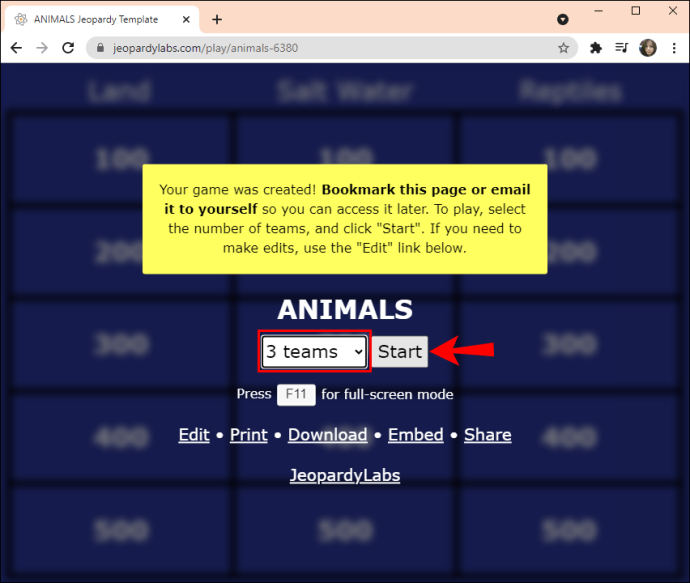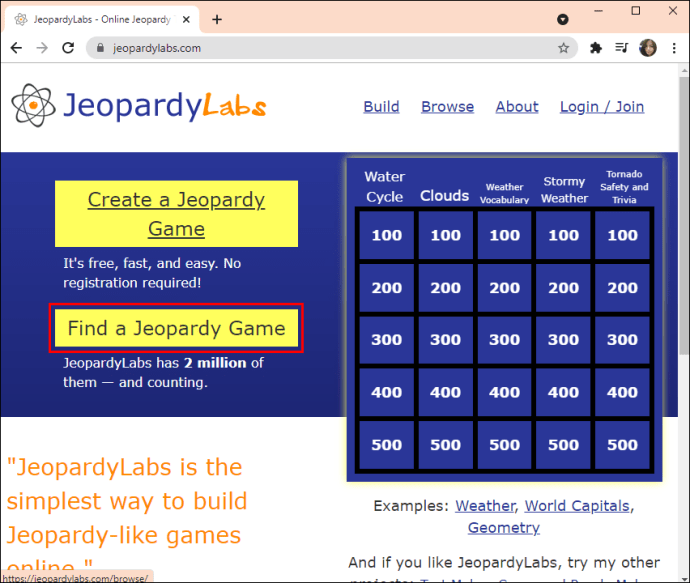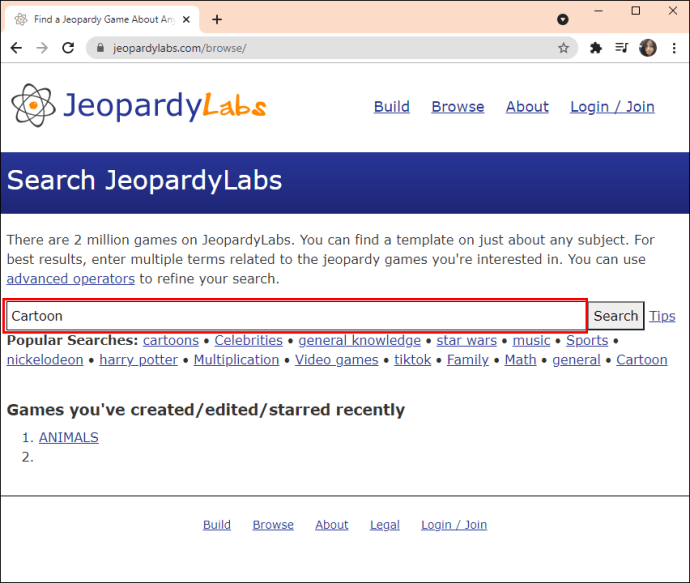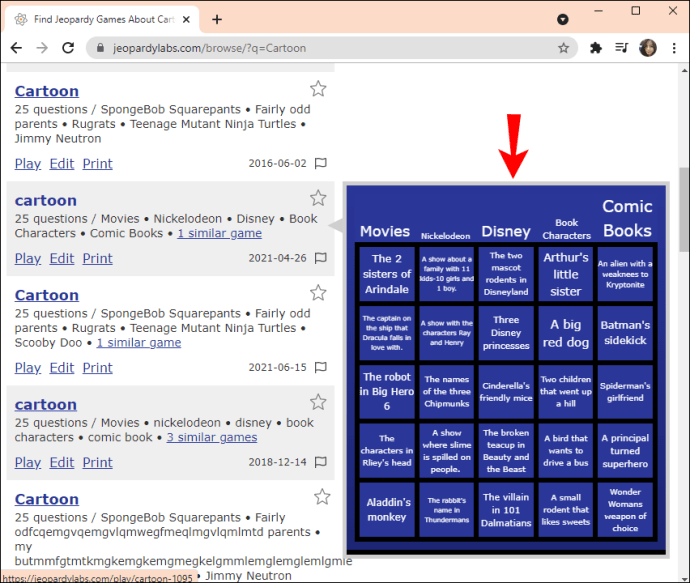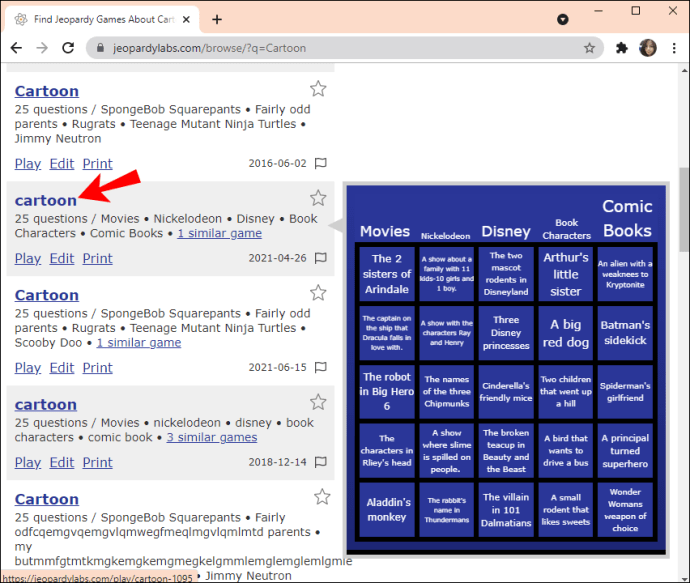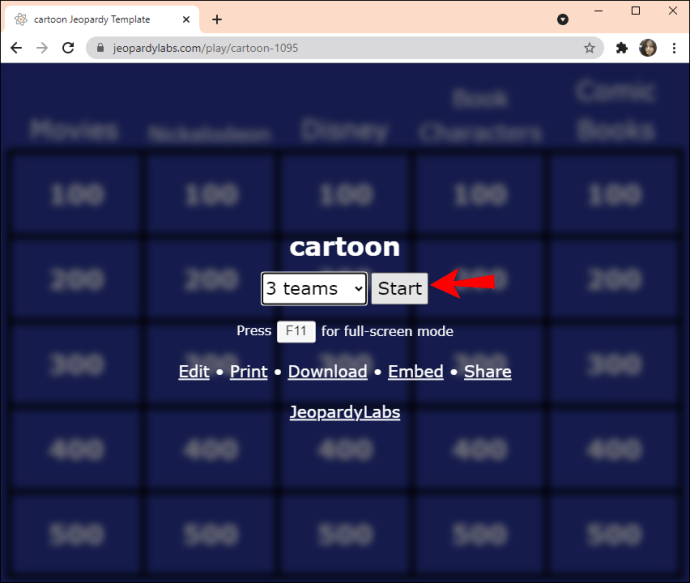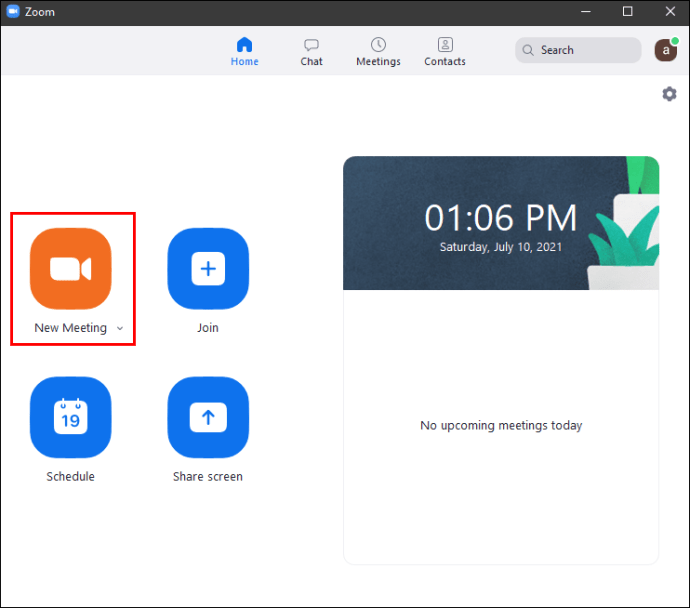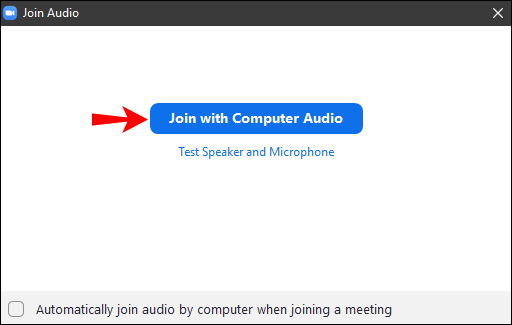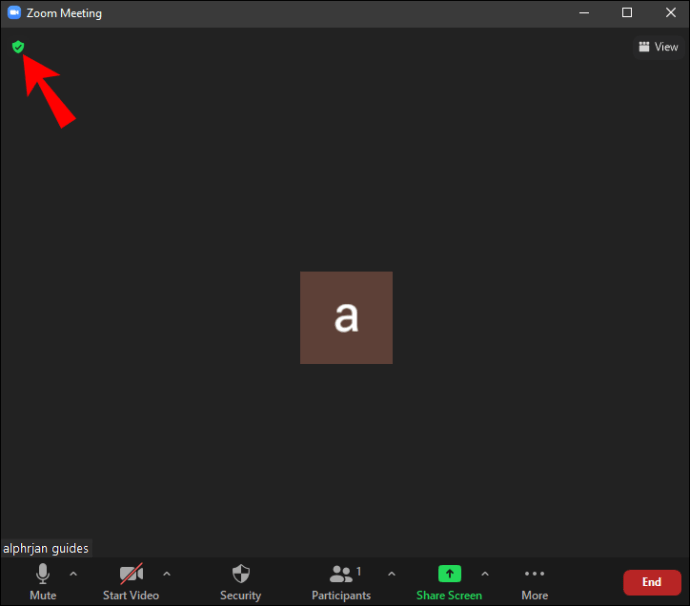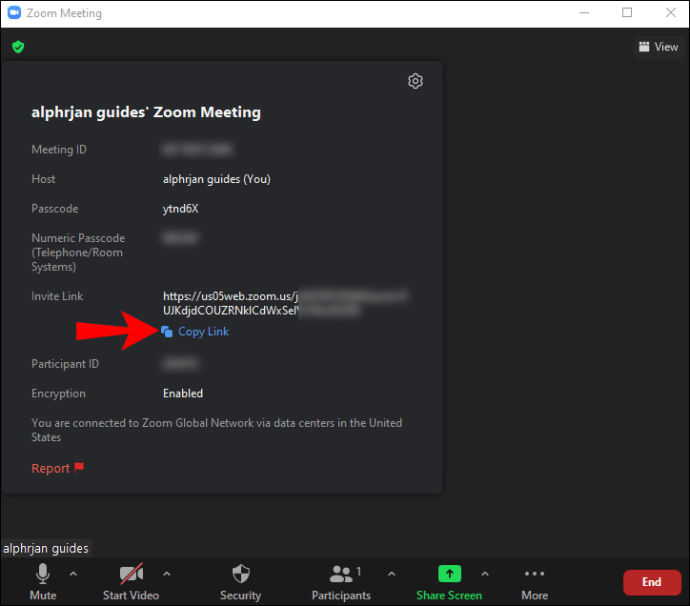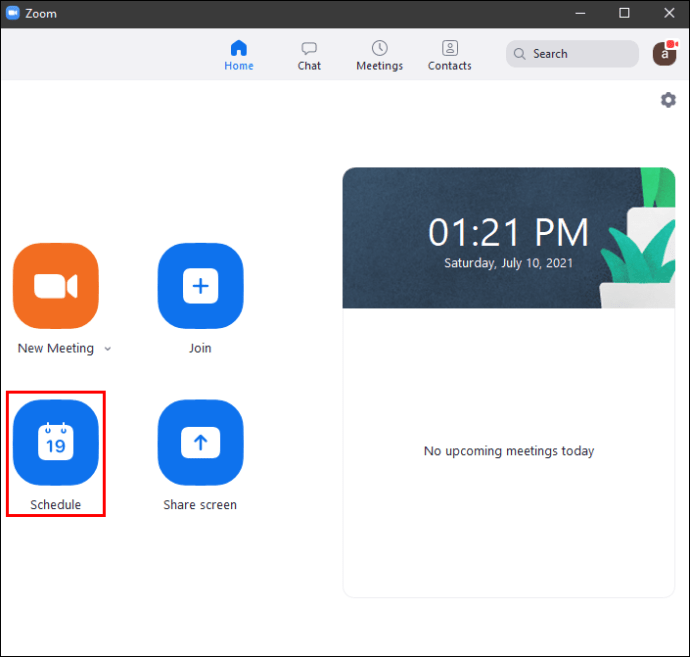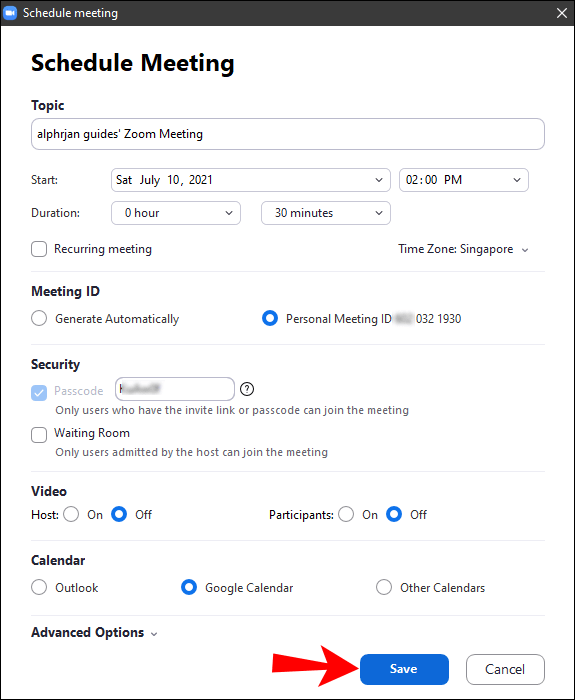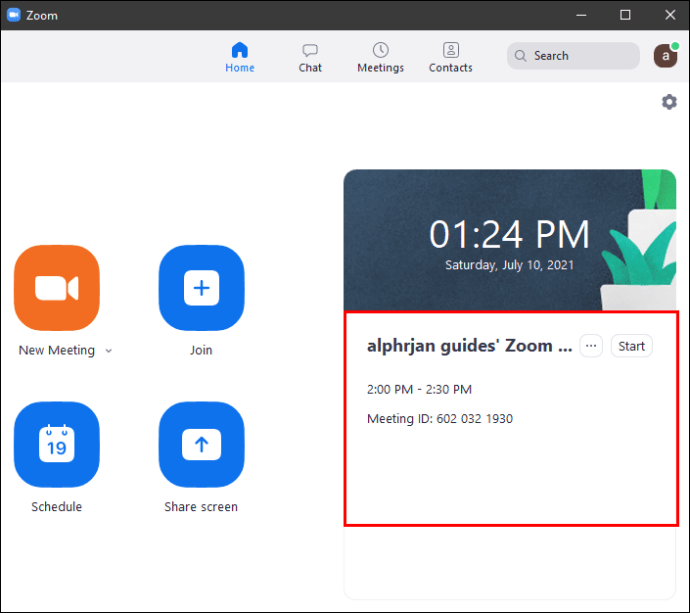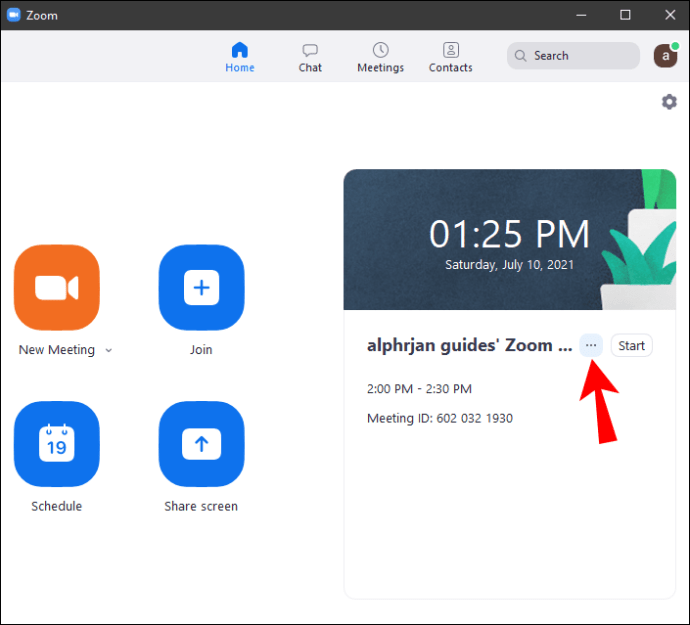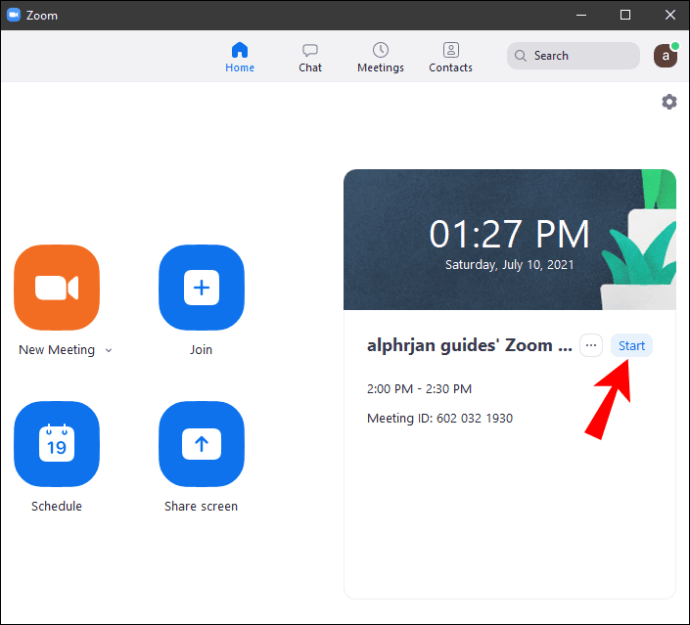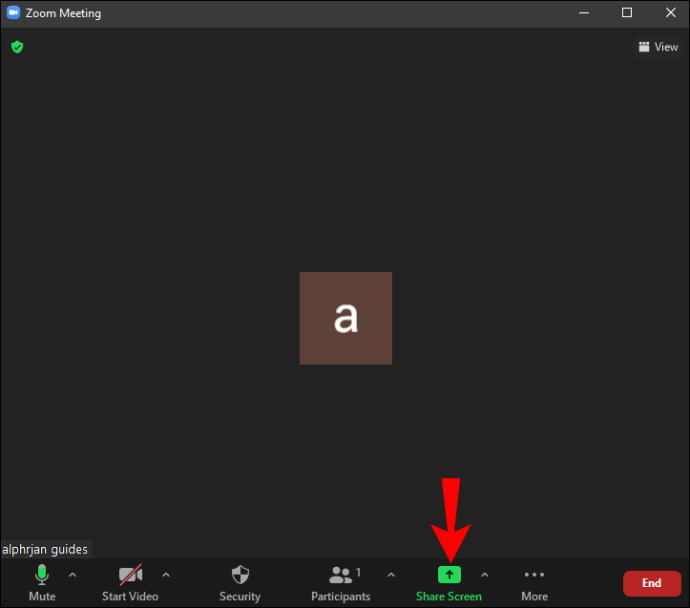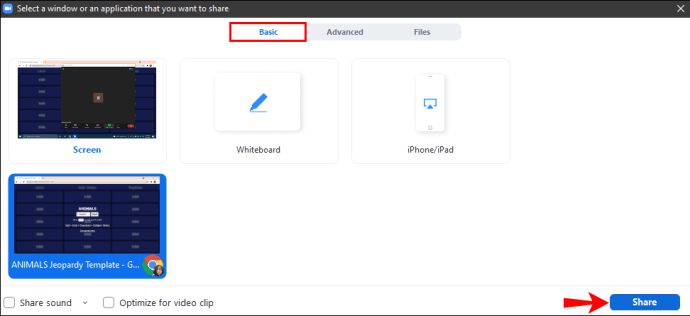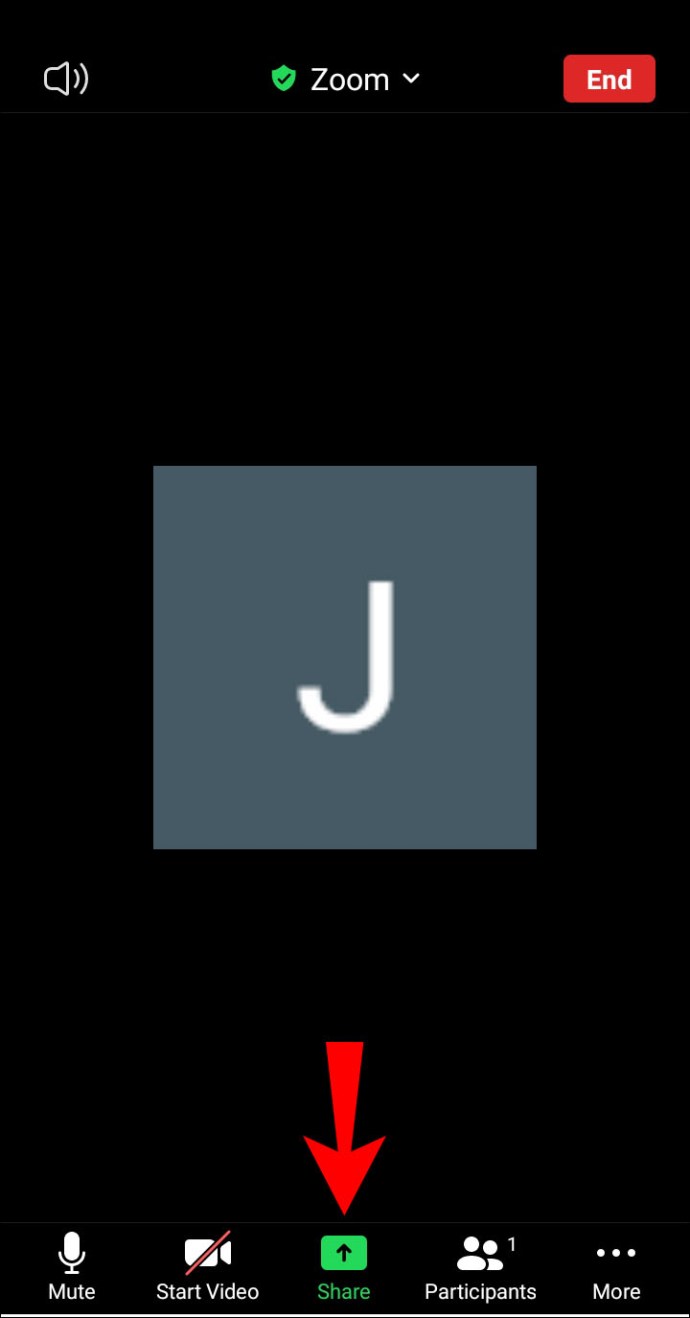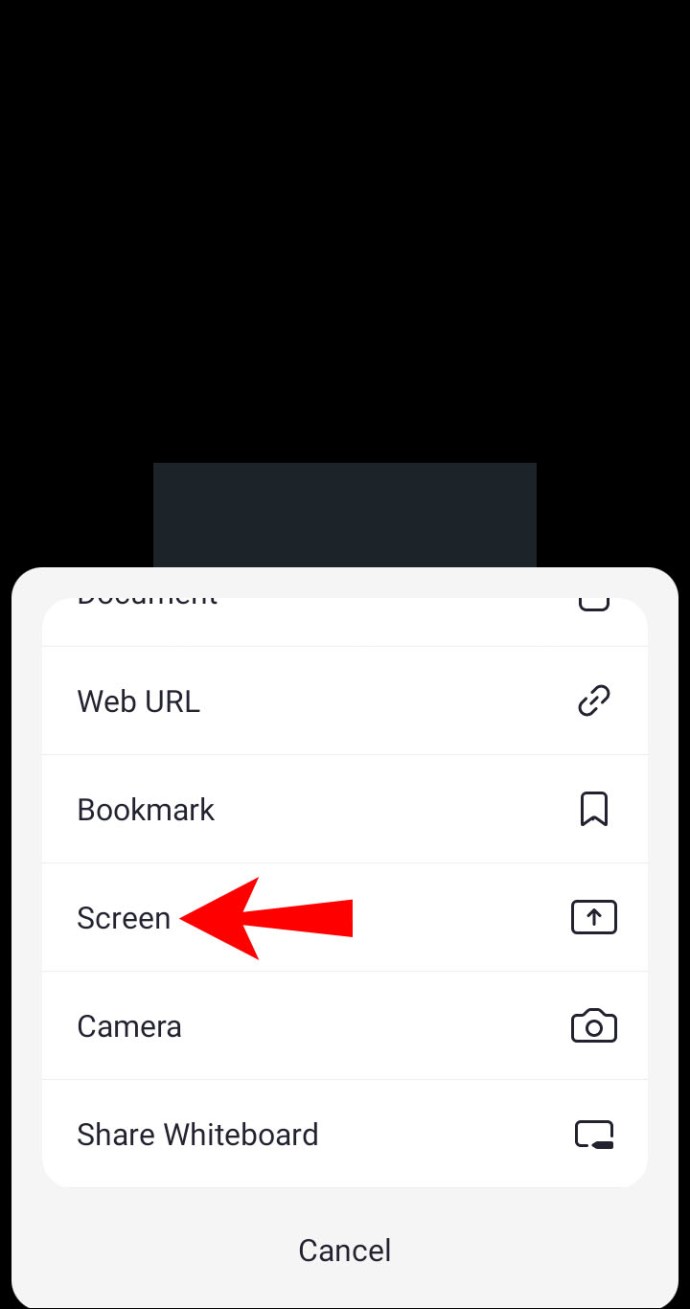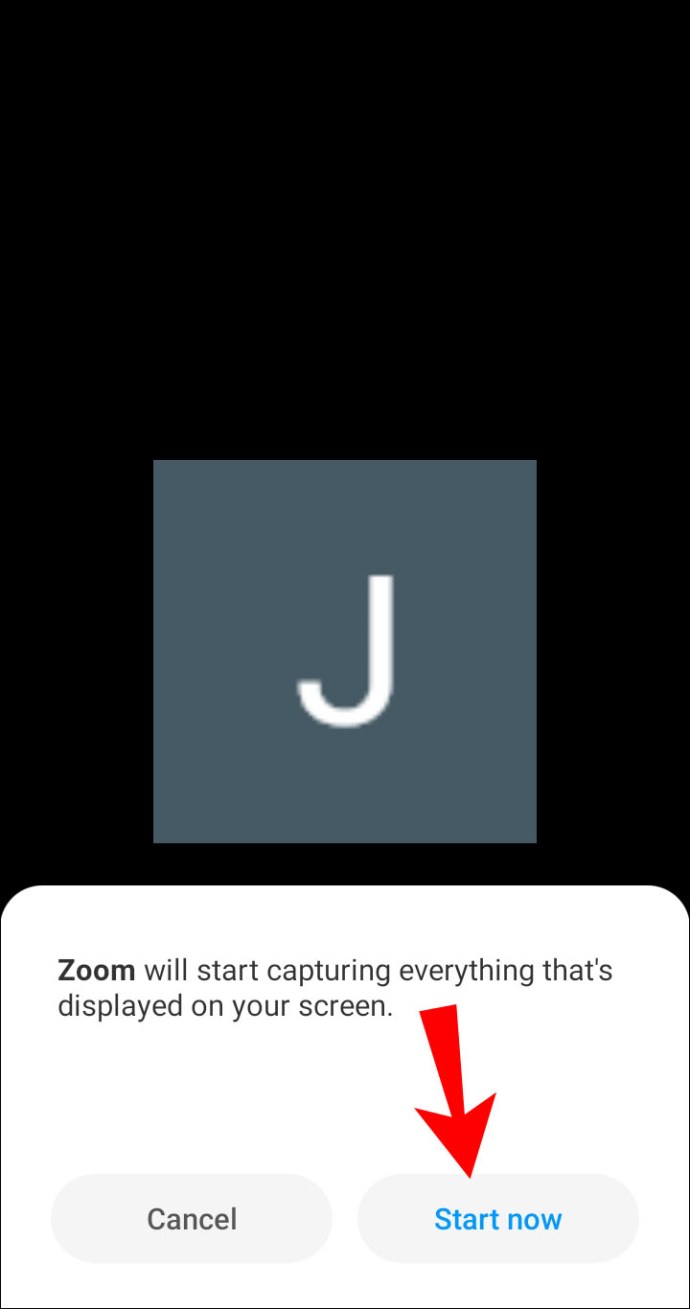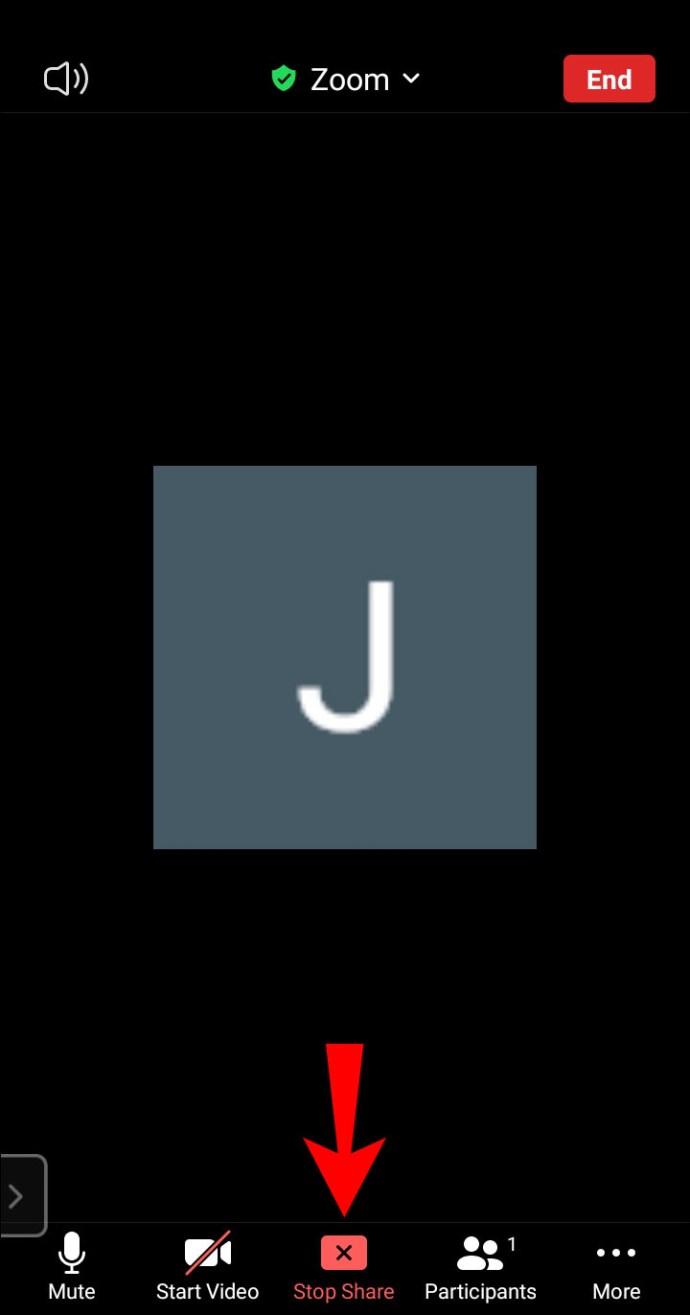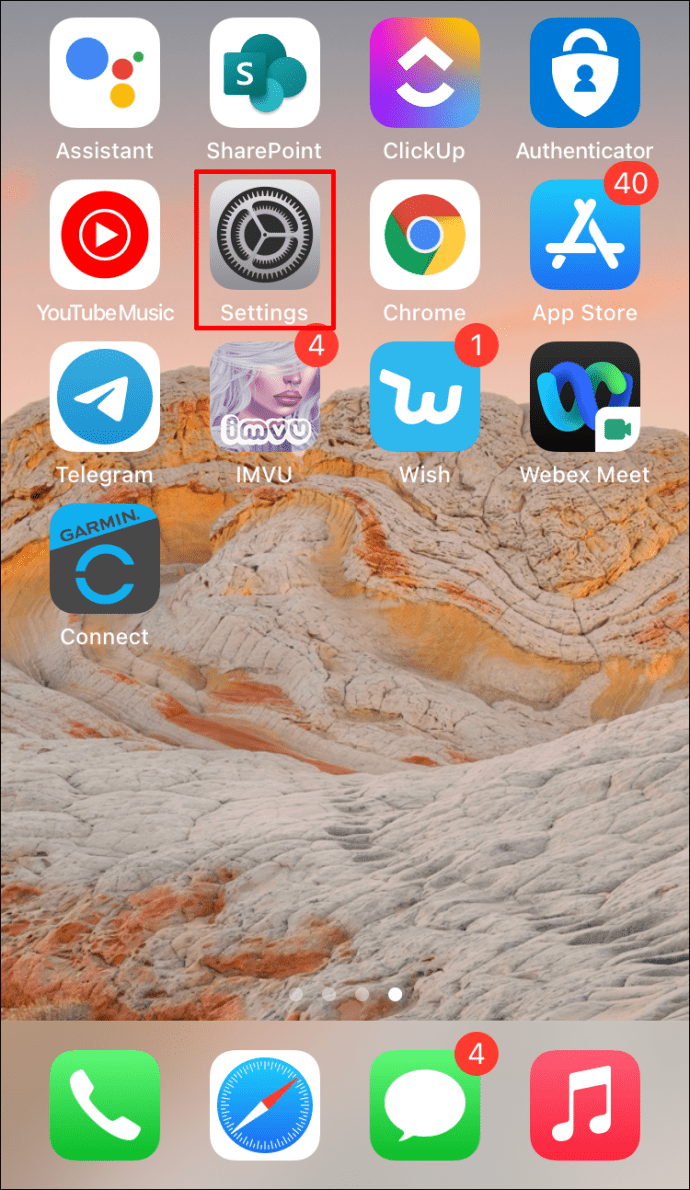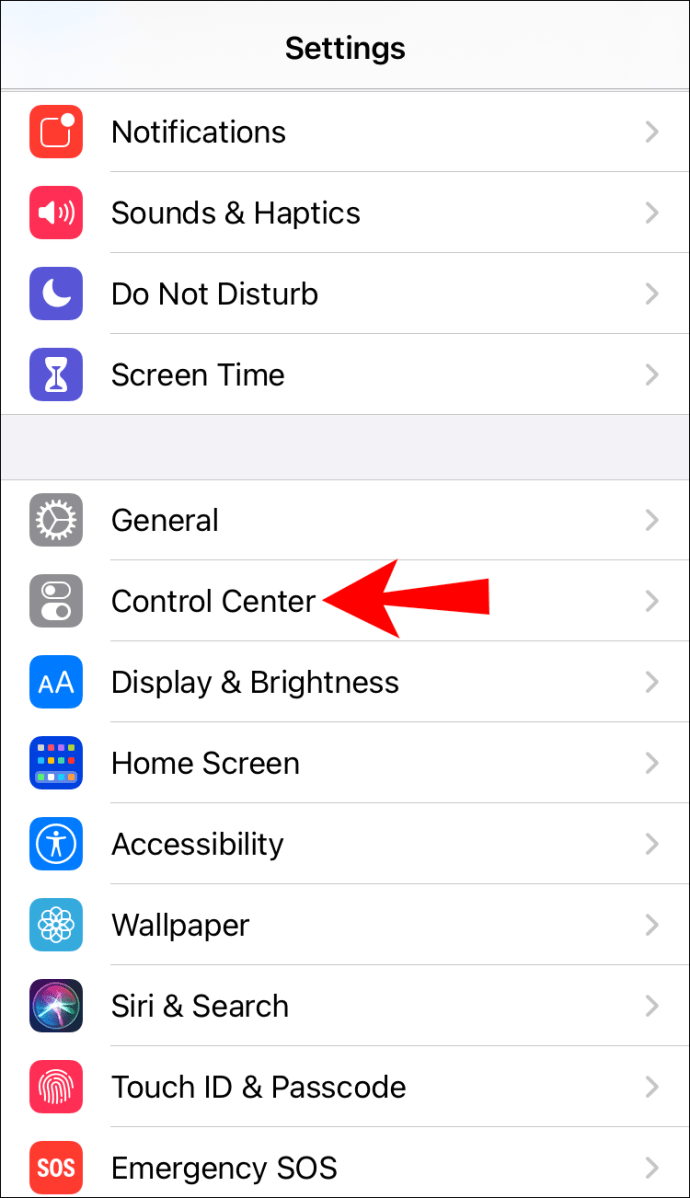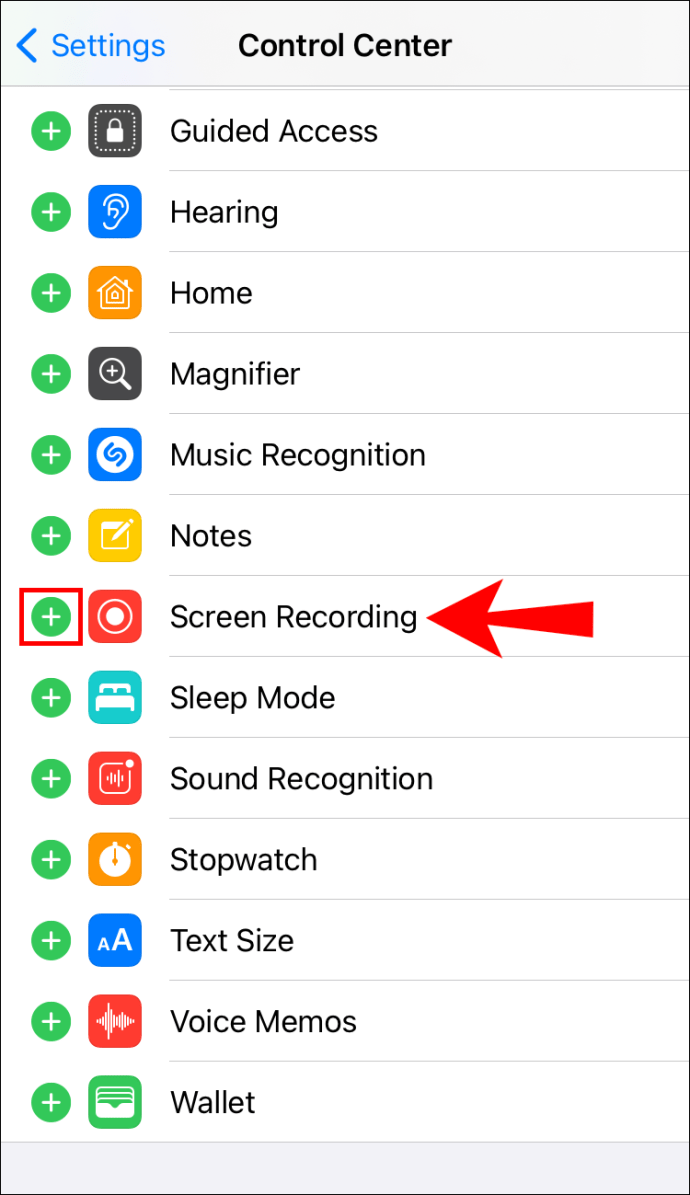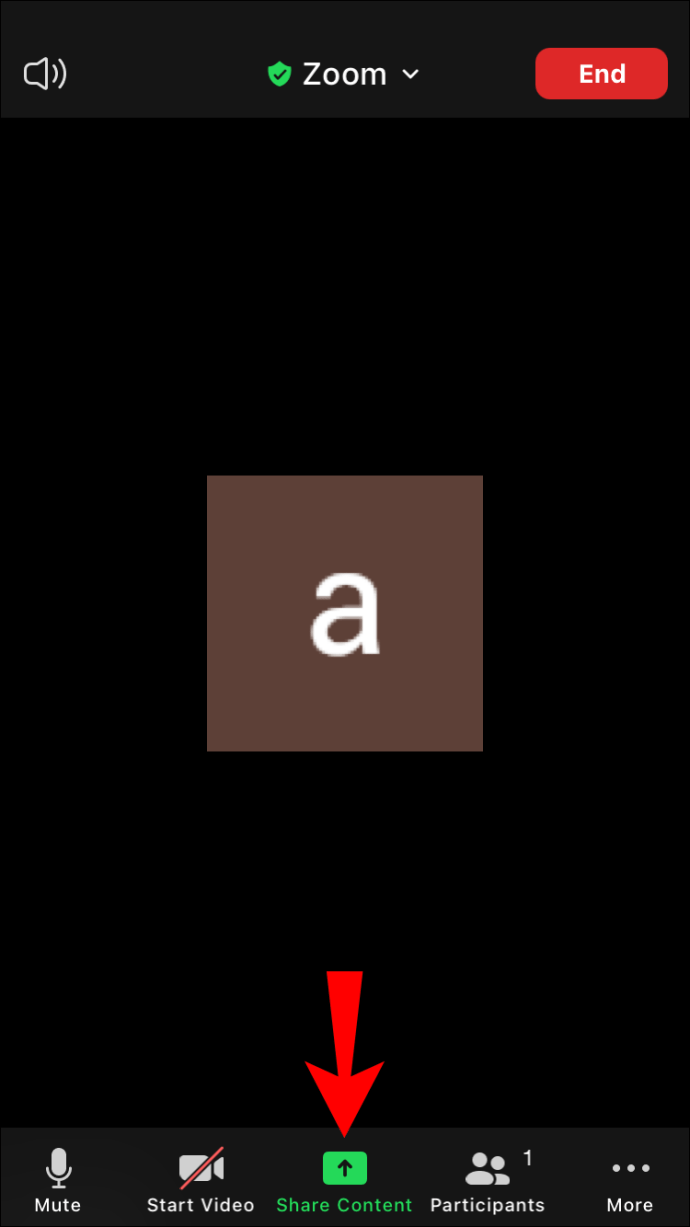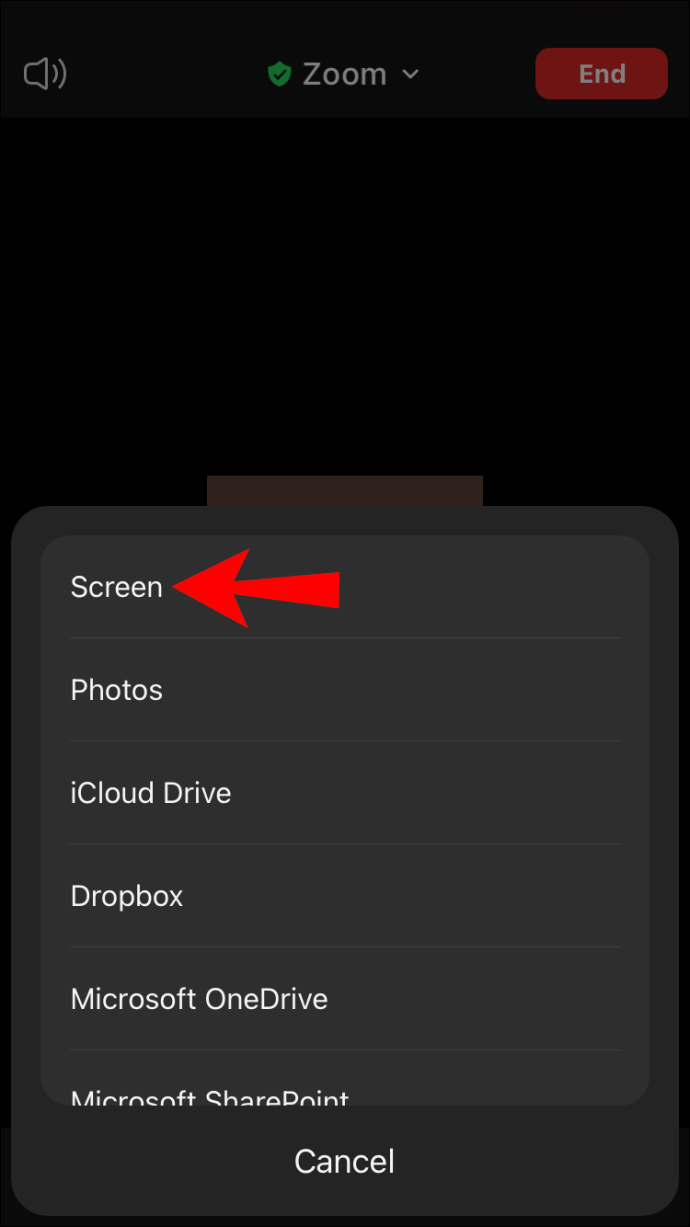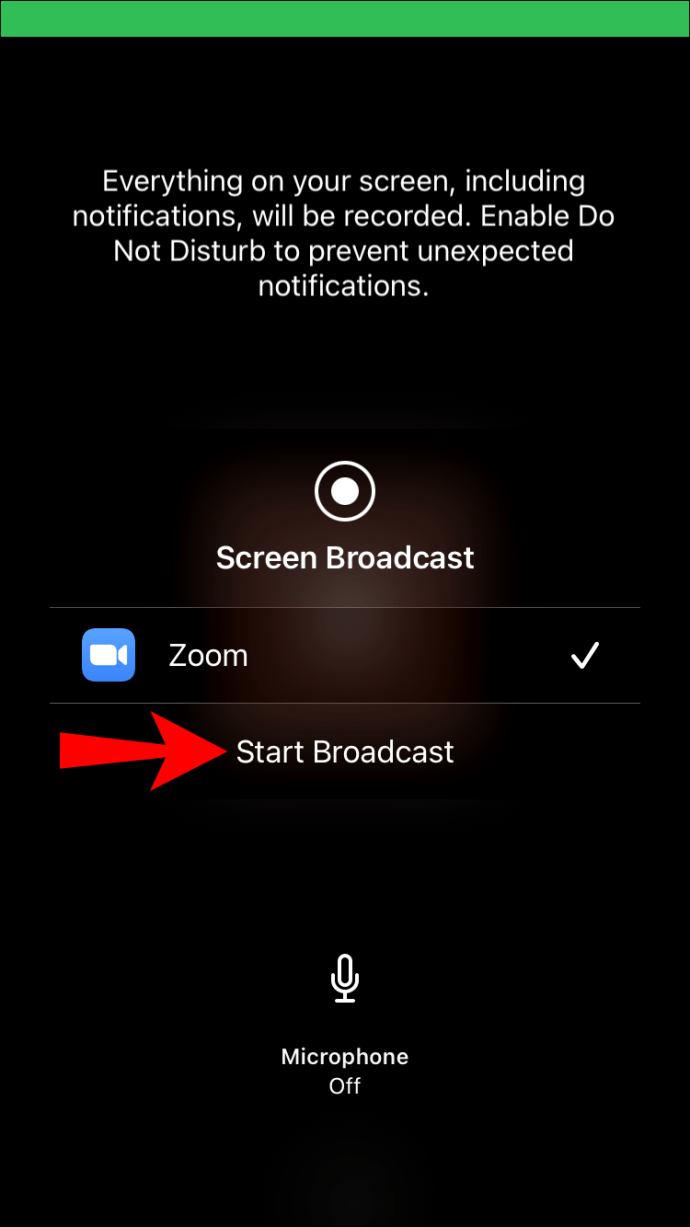Come giocare a Jeopardy su Zoom
Jeopardy è un classico quiz televisivo, in cui i concorrenti possono mostrare le loro conoscenze generali e vincere denaro; la sua versione online è disponibile per giocare tramite una videochiamata Zoom. Se vuoi ospitare una partita online di Jeopardy, questo articolo ti spiegherà come farlo.

Ti mostreremo come creare un gioco Jeopardy, come condividere il tuo schermo con i tuoi concorrenti e come seguire le regole del gioco. Inoltre, le nostre domande frequenti includono altri divertenti giochi di società virtuali da giocare su Zoom con i tuoi amici, colleghi e familiari.
Riproduci Jeopardy su Zoom usando la condivisione dello schermo
Imposta il tuo gioco di pericolo
Innanzitutto, dovrai visitare il sito Web ufficiale del gioco, jeopardylabs.com, per configurare il gioco utilizzando un account gratuito:
- Seleziona "Crea una partita a rischio".
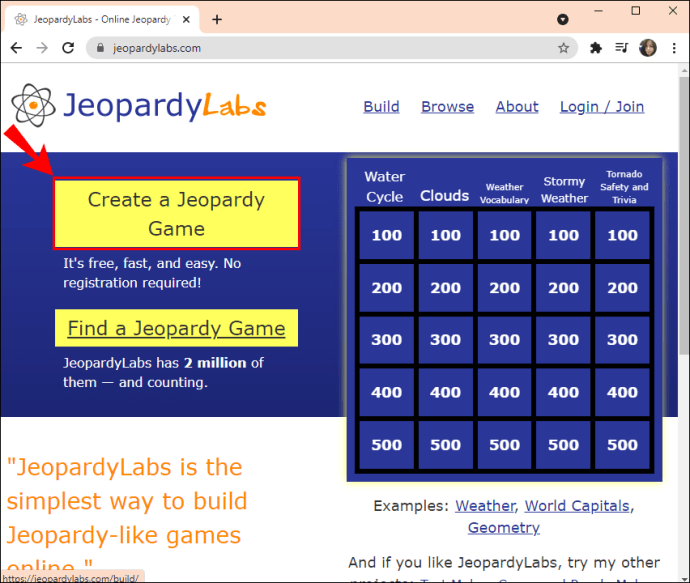
- Inserisci una password nel campo di testo "Crea una password", quindi seleziona "Inizia a costruire!"
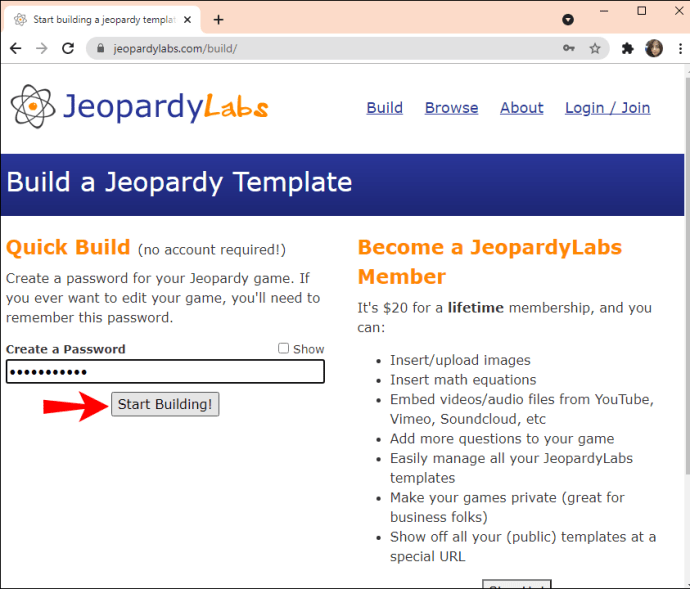
- Clicca su "Inserisci titolo" per inserire il nome del tuo gioco.
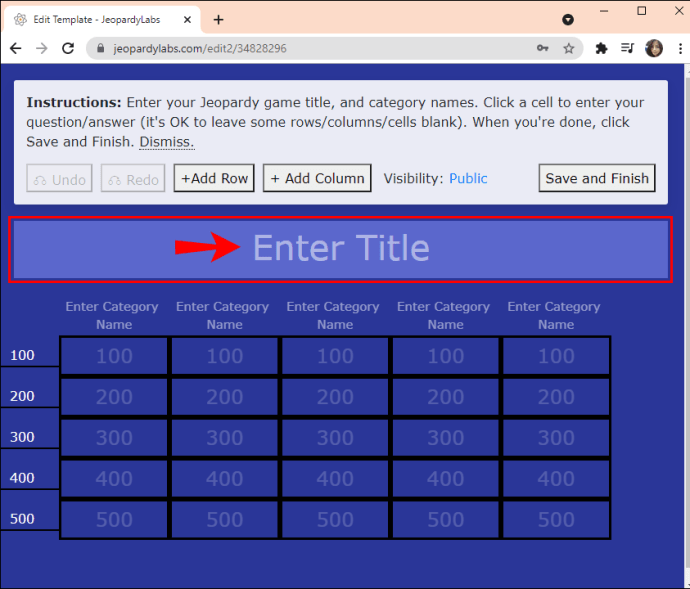
- Fare clic su "Inserisci nome categoria" per inserire una categoria.
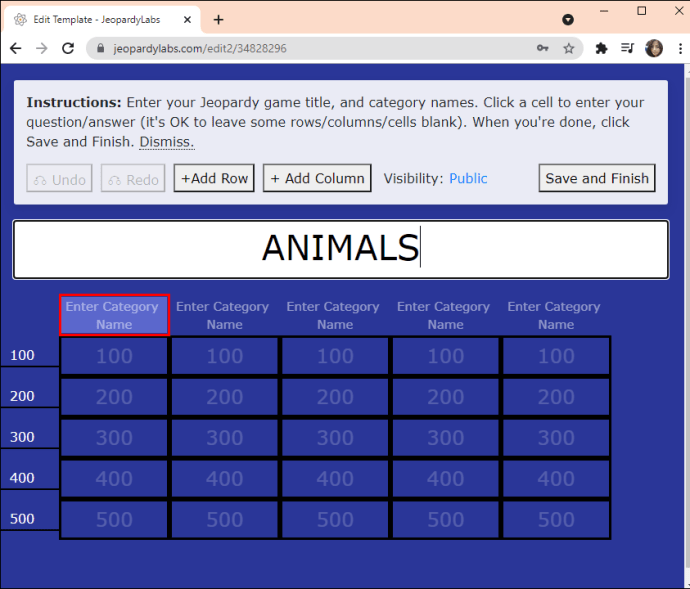
- Seleziona la prima cella per inserire la domanda più semplice e la risposta corretta.
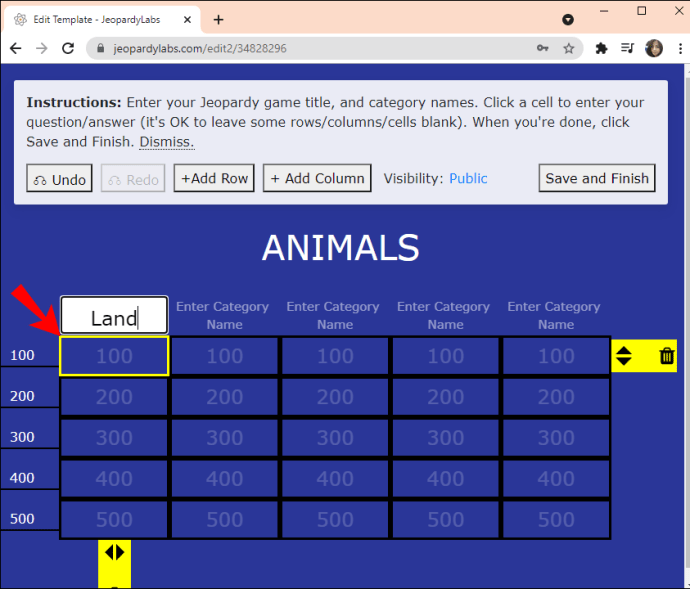
- Formula le tue domande come affermazioni.
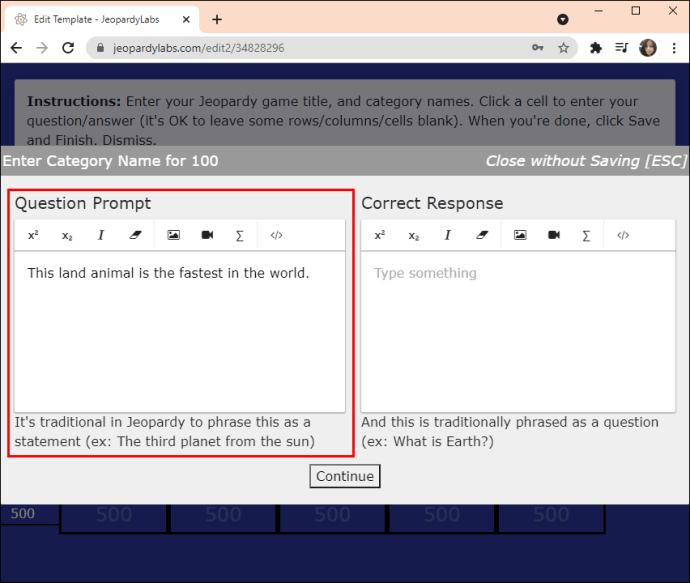
- Formula le tue risposte come domande.
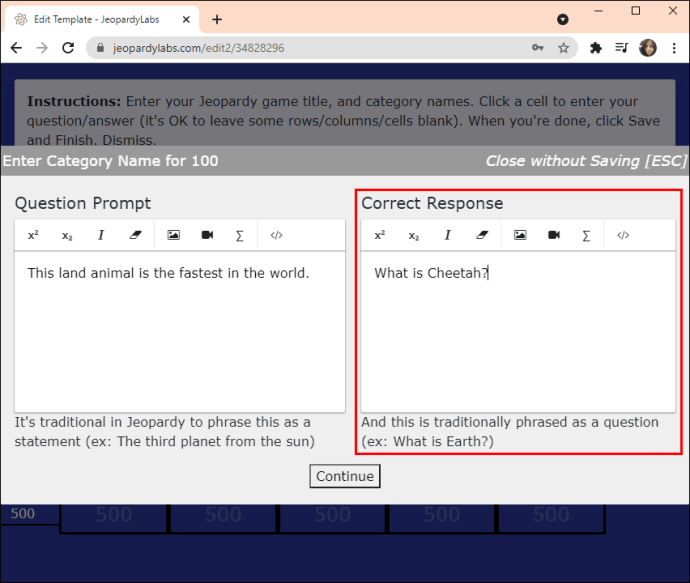
- Man mano che si compila ogni cella, le domande dovrebbero diventare leggermente più difficili, ad esempio la cella etichettata 500 dovrebbe essere la domanda più difficile della categoria.
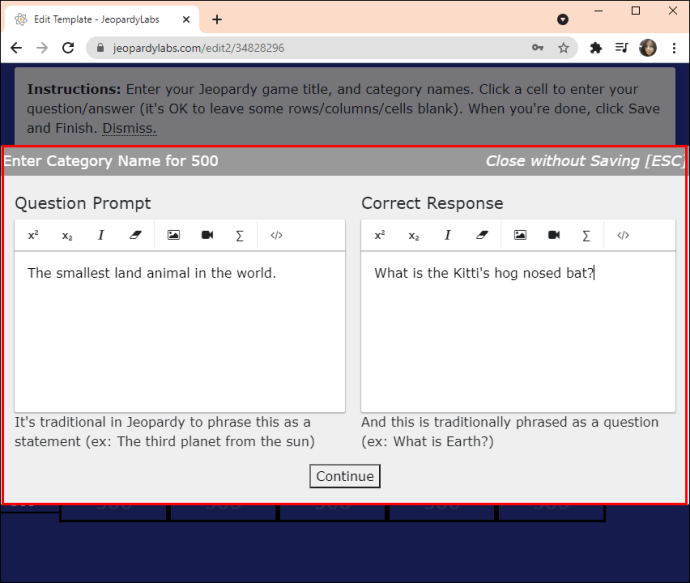
- Formula le tue domande come affermazioni.
- Fai clic su "Continua" per tornare al modello di gioco; il numero nella cella diventerà bianco.
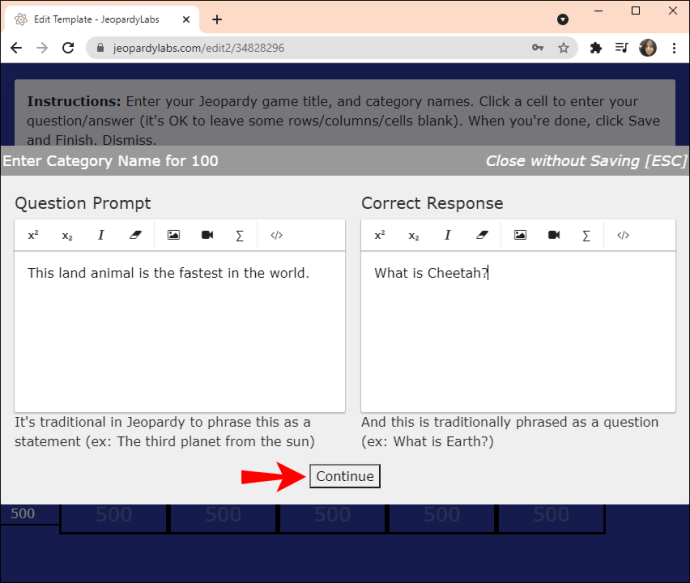
- Una volta completato, fai clic su "Salva e termina".
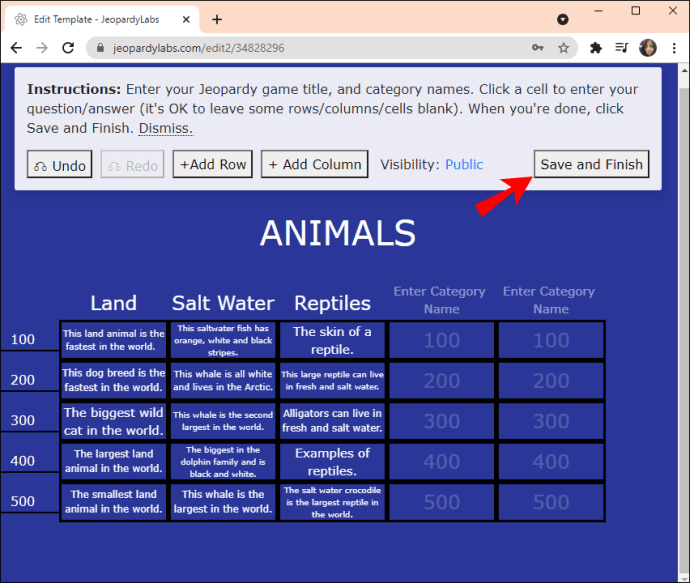
- Inserisci il numero di squadre che giocano, quindi fai clic su "Inizia".
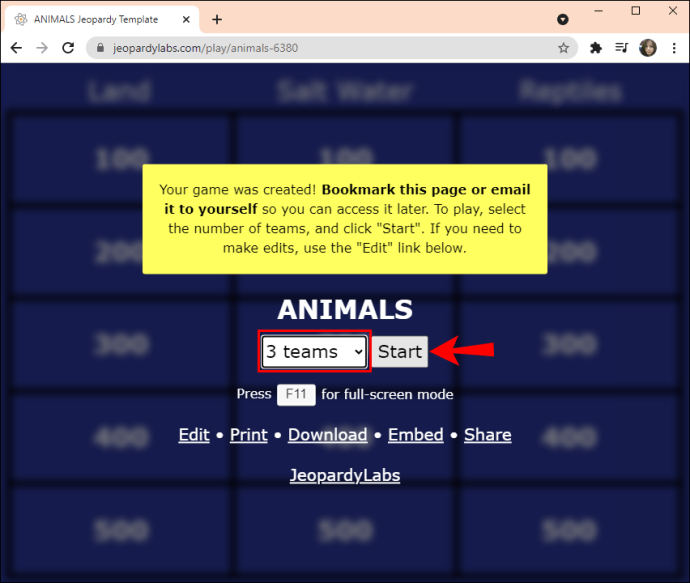
In alternativa, per utilizzare un gioco creato da qualcun altro:
- Dalla schermata principale, fai clic su "Trova un gioco pericoloso".
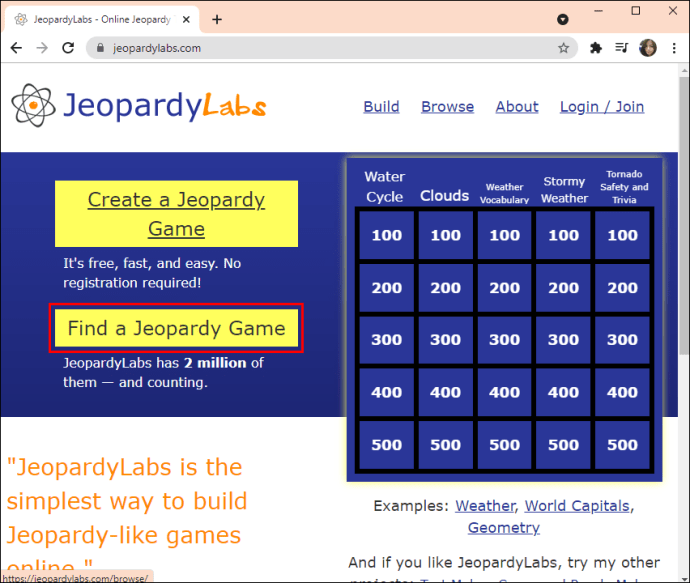
- Nel campo di testo delle parole chiave, inserisci le parole chiave per l'oggetto.
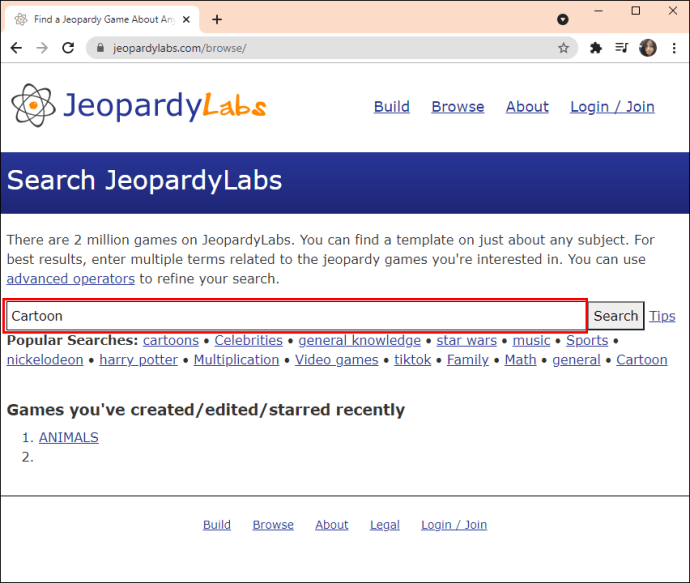
- Dall'elenco dei risultati, passa il mouse su un risultato per vedere un'anteprima del gioco visualizzata sul lato destro.
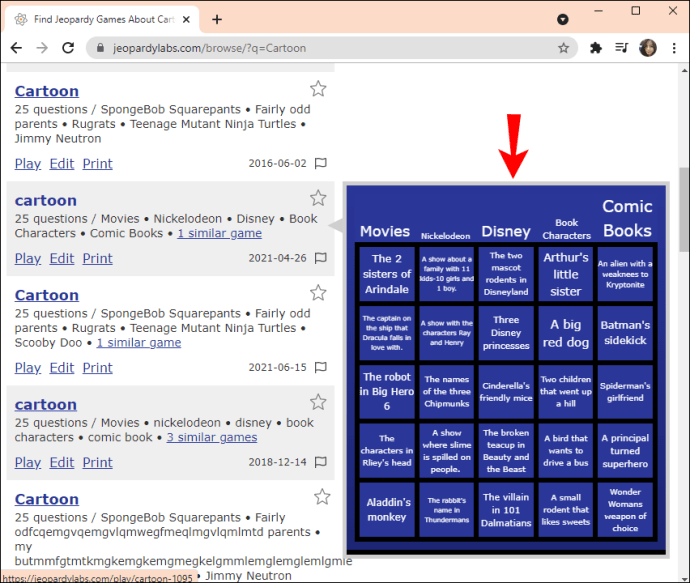
- Fare clic sul collegamento del gioco che si desidera utilizzare.
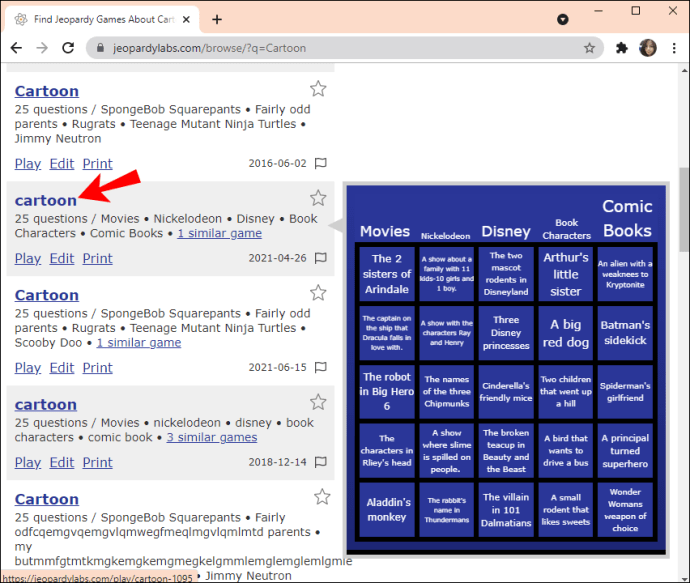
- Inserisci il numero di squadre che giocano, quindi fai clic su "Inizia".
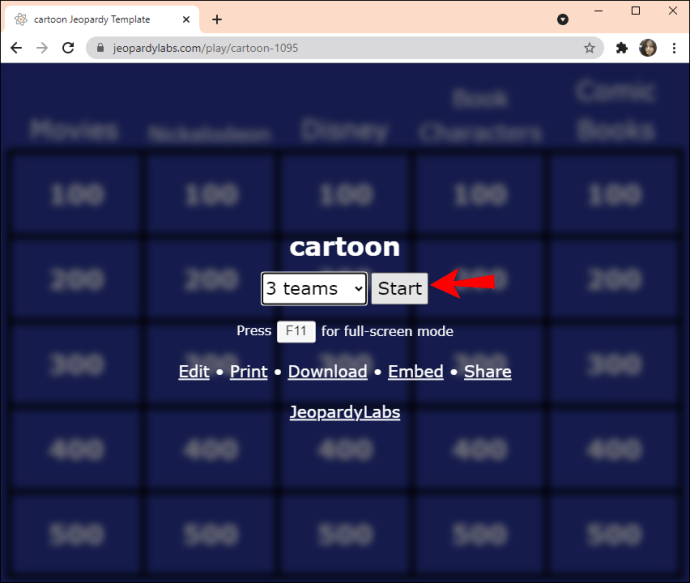
Organizzare un incontro
- Avvia l'app desktop Zoom e accedi.
Per un incontro istantaneo:
- Fare clic sul pulsante "Nuovo incontro" per avviare subito il video.
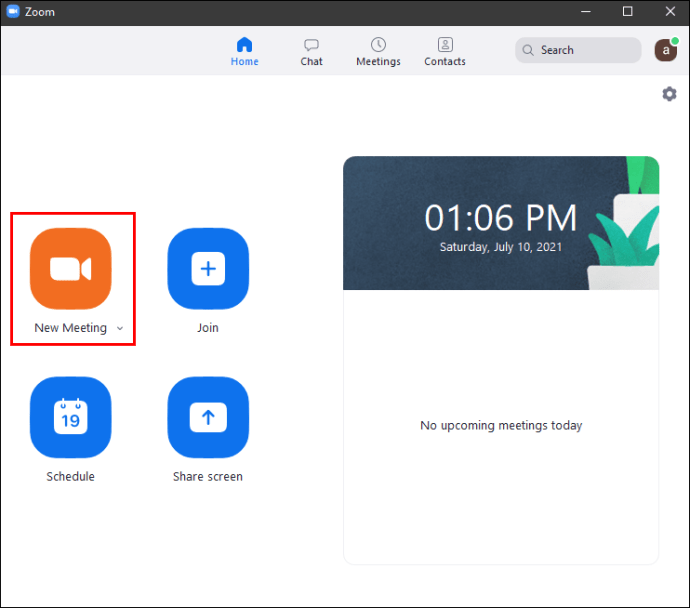
- Fare clic sull'opzione "Partecipa con l'audio del computer".
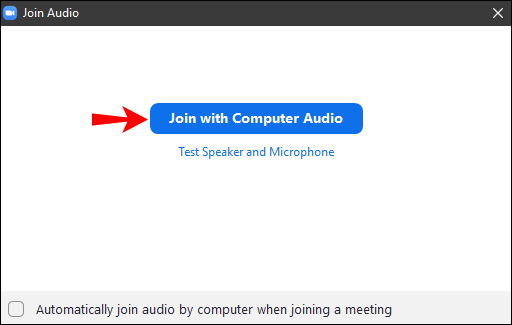
- Per invitare le persone, fai clic sull'icona dello scudo verde che si trova nell'angolo in alto a sinistra dello schermo.
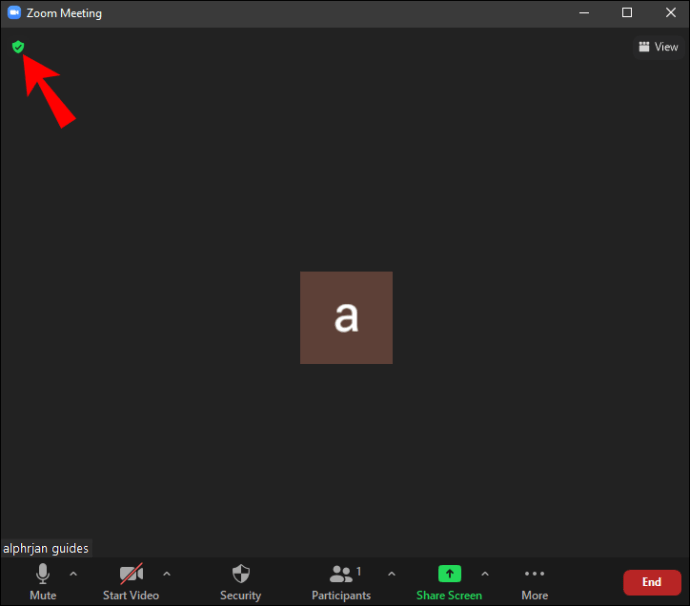
- Fare clic su "Copia collegamento" per copiare il collegamento di invito negli appunti, quindi inviarlo ai concorrenti.
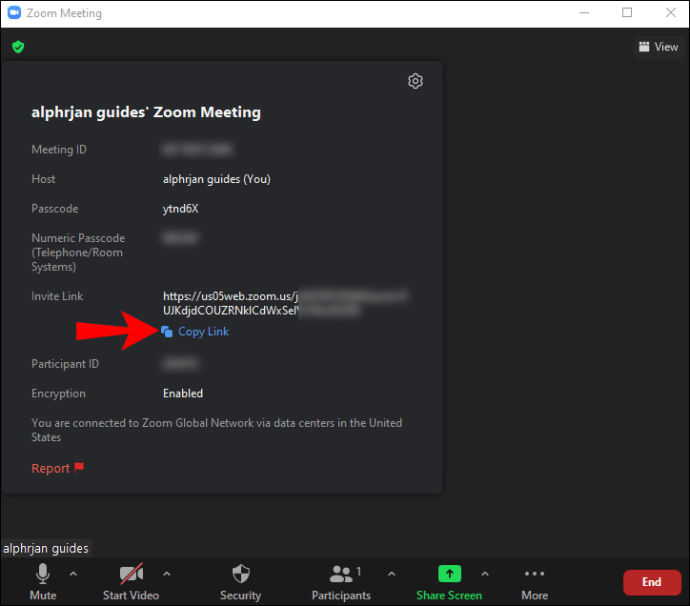
Per programmare in anticipo un incontro per il gioco:
Nota: Prendi in considerazione la creazione delle squadre e la nomina dei capisquadra da soli, oppure aggiungi una nota negli inviti per ricordare ai concorrenti che devono entrare nelle squadre e nominare i capisquadra prima dell'inizio della partita.
- Fare clic sul pulsante "Programma".
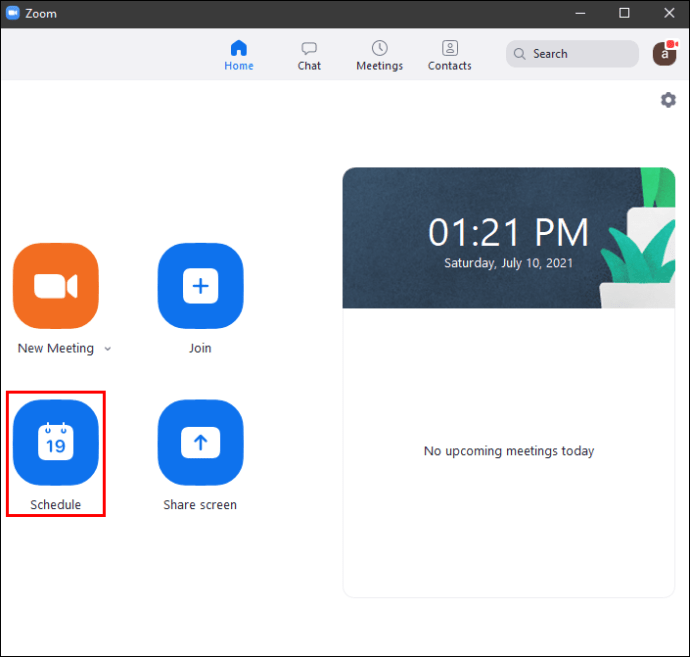
- Inserisci i dettagli della riunione, quindi "Salva".
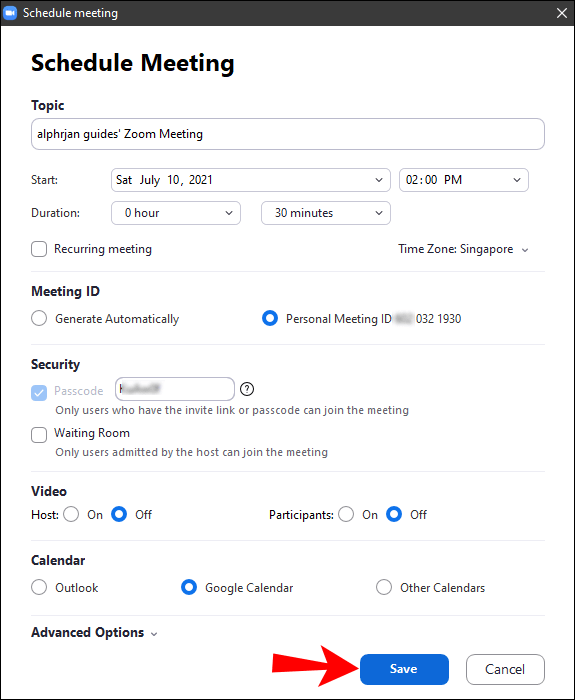
- Prima dell'inizio della riunione, verrà visualizzata un'anteprima dei dettagli sulla tua Home page.
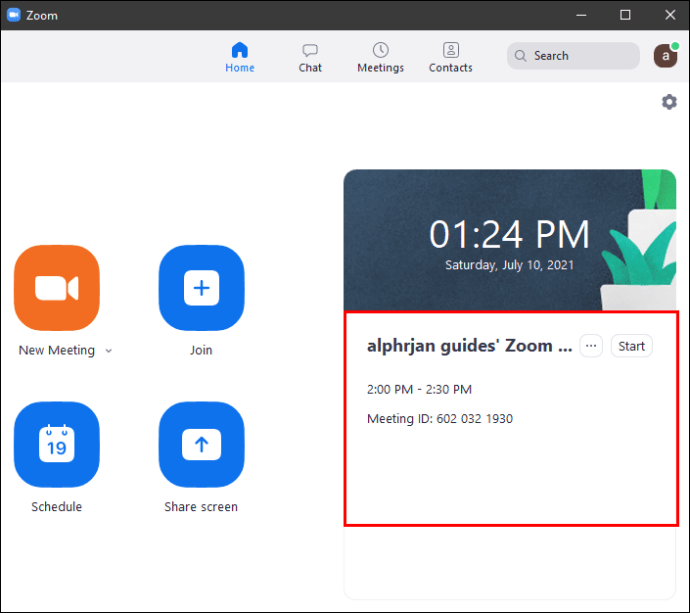
- Fare clic sull'icona del menu a tre punti accanto al pulsante "Avvia" per copiare il collegamento di invito alla riunione, quindi inviarlo ai concorrenti.
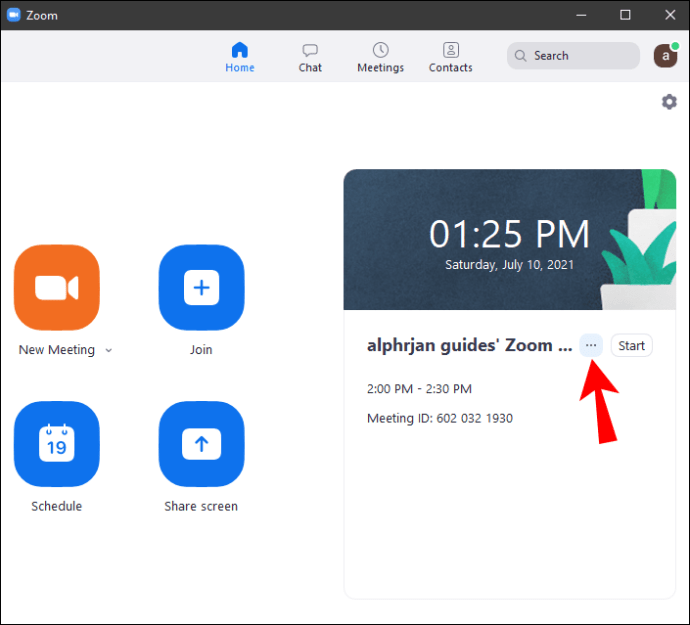
- Se lo desideri, puoi fare clic sul pulsante "Avvia" prima dell'orario di inizio programmato.
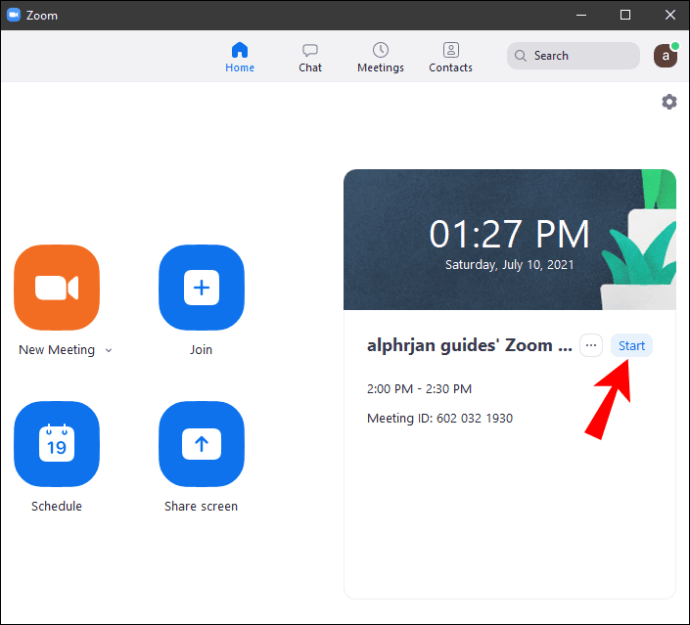
Condividi la tua schermata di zoom
Per condividere il tuo schermo con i tuoi concorrenti in Window e MacOS:
- Assicurati di aver chiuso tutte le app sul desktop, lasciando aperto solo il gioco Jeopardy.
- Fai clic sul pulsante "Condividi schermo" dai controlli della riunione situati nella parte inferiore dello schermo.
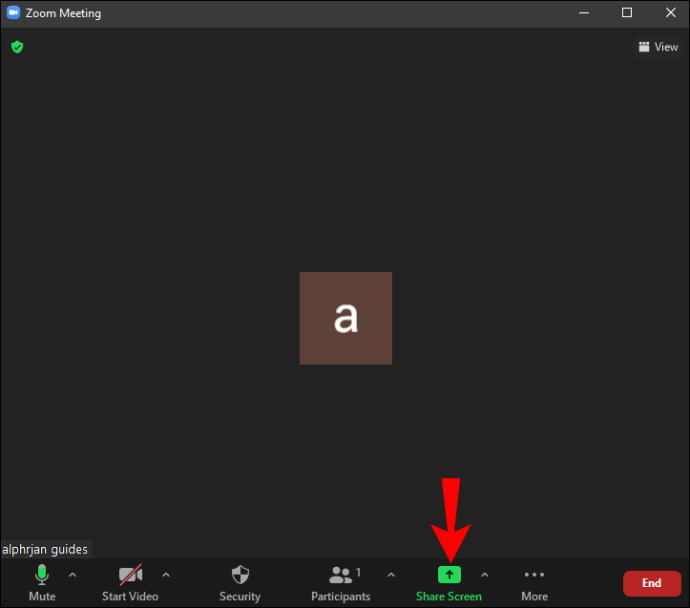
- Dalla categoria "Base", fai clic sul tuo gioco Jeopardy, quindi su "Condividi" per condividerlo direttamente. Questo condividerà solo il gioco Jeopardy; se dovessi aprire un'altra applicazione non verrà condivisa.
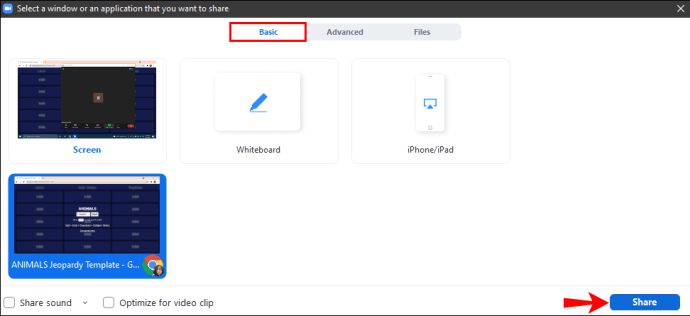
Per condividere il tuo schermo con i tuoi giocatori in Linux
- Assicurati di aver chiuso tutte le app sul desktop, lasciando aperto solo il gioco Jeopardy.
- Fai clic sul pulsante "Condividi schermo" dai controlli della riunione situati nella parte inferiore dello schermo.
- Dalla categoria "Base", fai clic sul tuo gioco Jeopardy, quindi su "Condividi" per condividerlo direttamente. Questo condividerà solo il gioco Jeopardy; se dovessi aprire un'altra applicazione non sarà condivisa.
Se stai ospitando il gioco da un dispositivo mobile, ecco i passaggi per condividere lo schermo utilizzando un dispositivo Android:
- Chiudi tutte le app aperte e le sessioni del browser tranne il gioco Jeopardy, quindi accedi all'app mobile Zoom.
- Una volta avviata la riunione, fai clic su "Condividi" dal menu del controllo che si trova nella parte inferiore dello schermo.
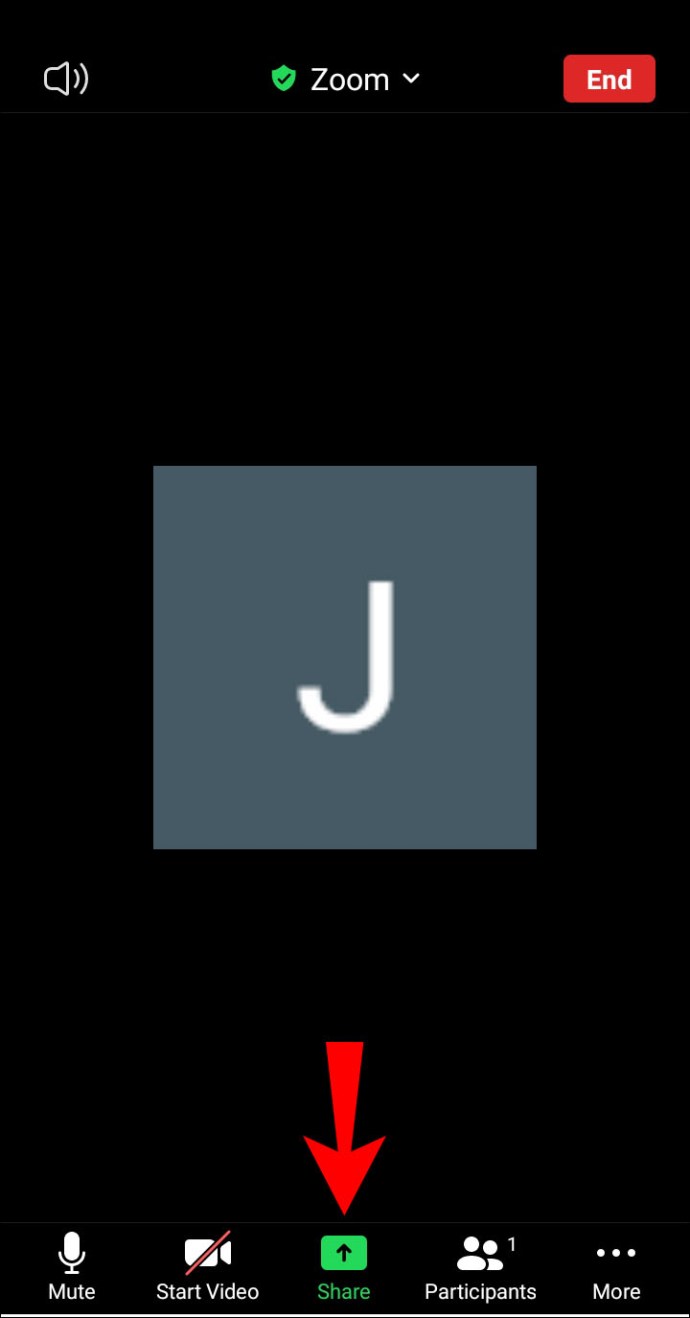
- Seleziona "Schermo".
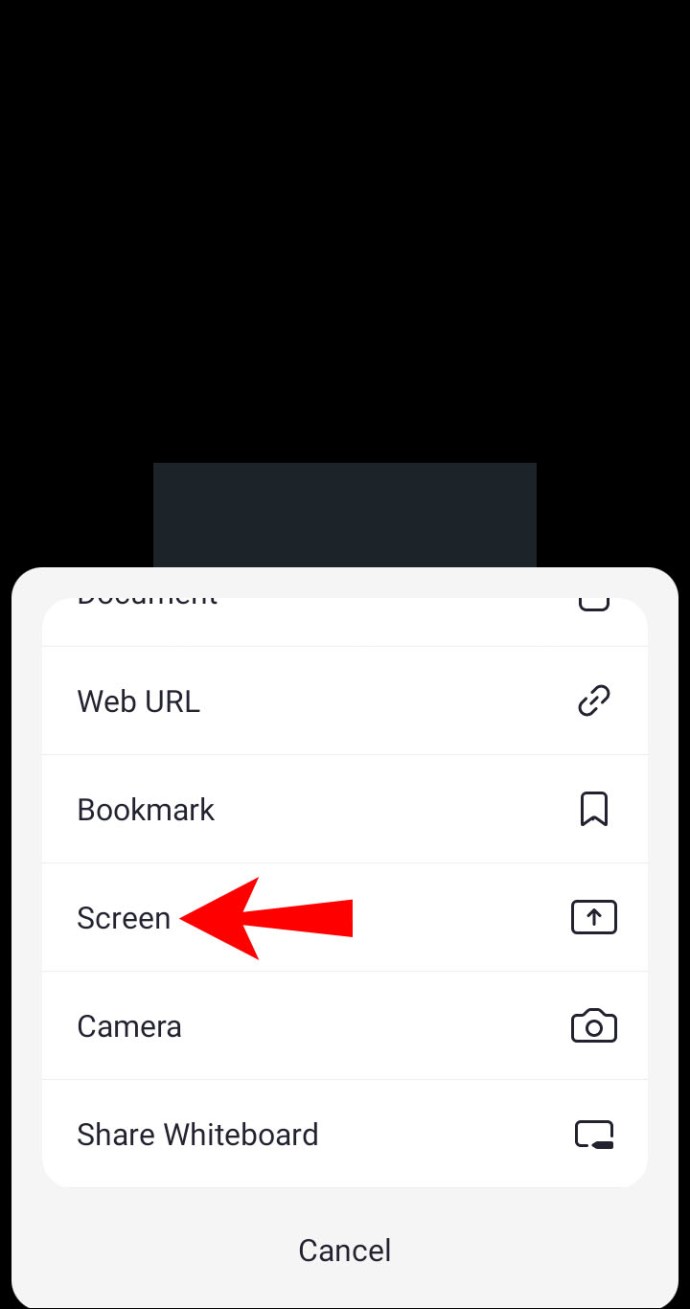
- Vedrai una notifica che ti informa a cosa avrà accesso la condivisione dello schermo, seleziona "Inizia ora" per confermare.
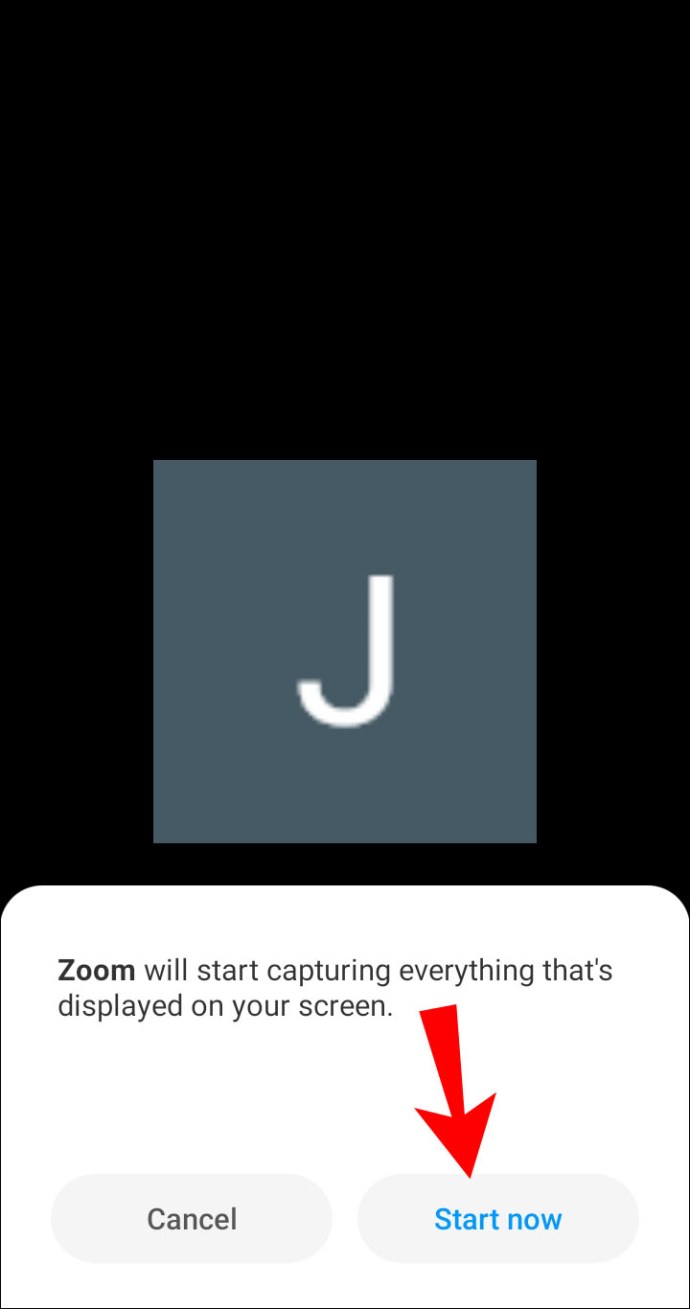
- Dal menu di controllo nella parte inferiore dello schermo, seleziona "Interrompi condivisione" una volta terminato il gioco.
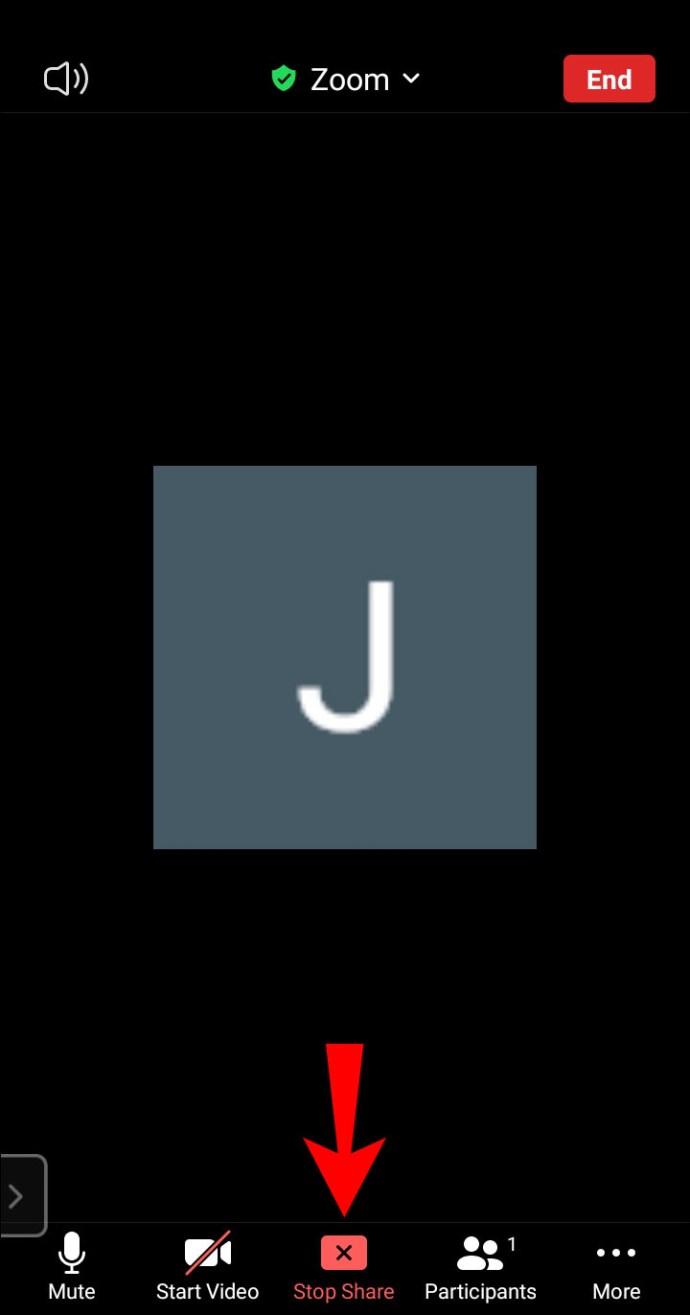
Per condividere lo schermo utilizzando un dispositivo iOS:
Innanzitutto, dovrai impostare "Registrazione schermo:"
- Premi il pulsante Home o scorri verso l'alto sulla barra Home.
- Seleziona "Impostazioni".
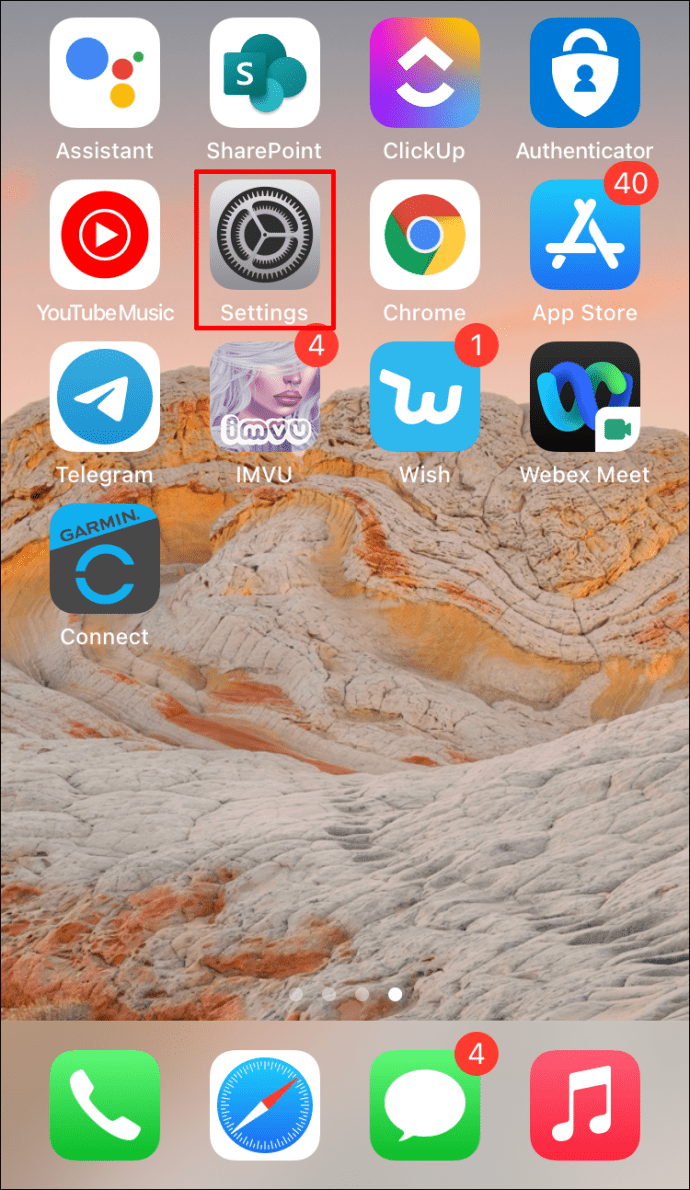
- Seleziona "Centro di controllo" > "Personalizza controlli".
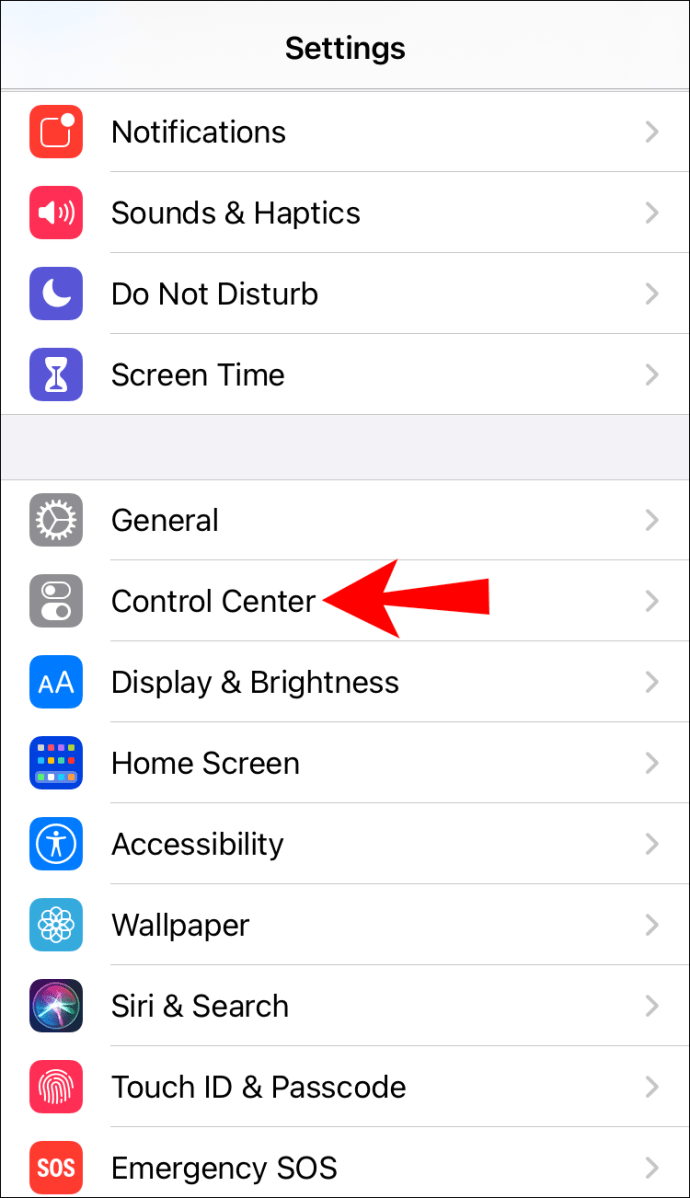
- Fare clic sul segno più accanto a "Registrazione schermo" per aggiungerlo al "Centro di controllo".
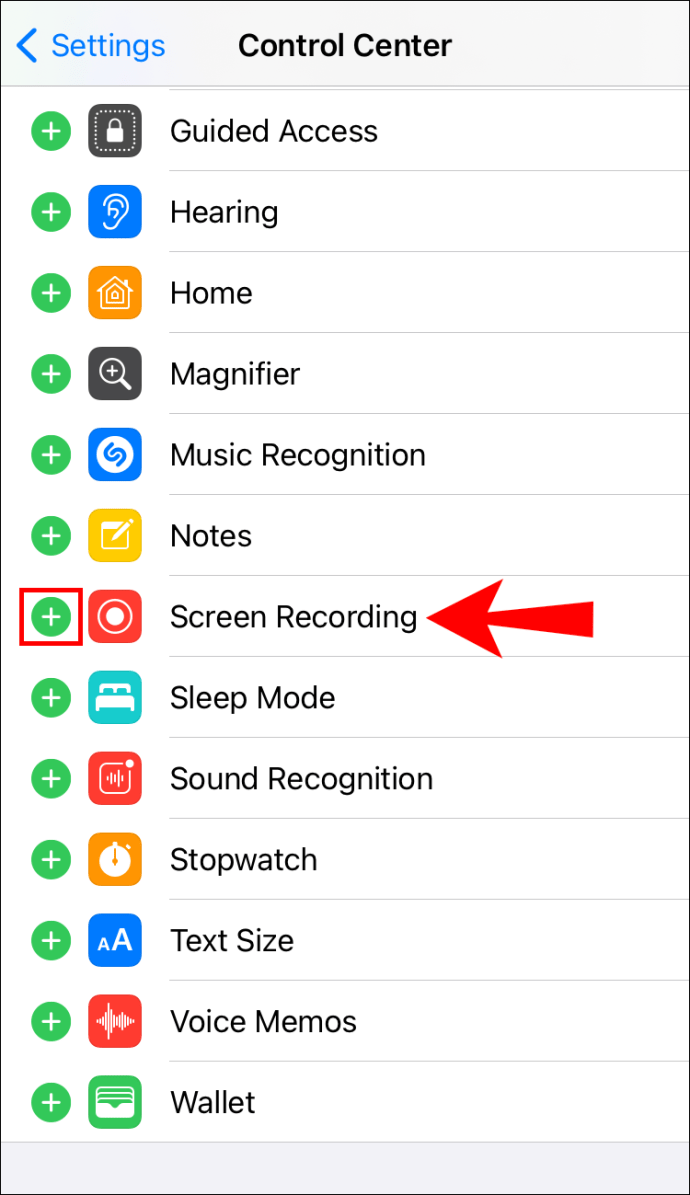
Per iniziare a condividere lo schermo:
- Chiudi tutte le app aperte e le sessioni del browser tranne il gioco Jeopardy, quindi accedi all'app mobile Zoom.
- Una volta avviata la riunione, fai clic su "Condividi contenuto" dal menu del controllo che si trova nella parte inferiore dello schermo.
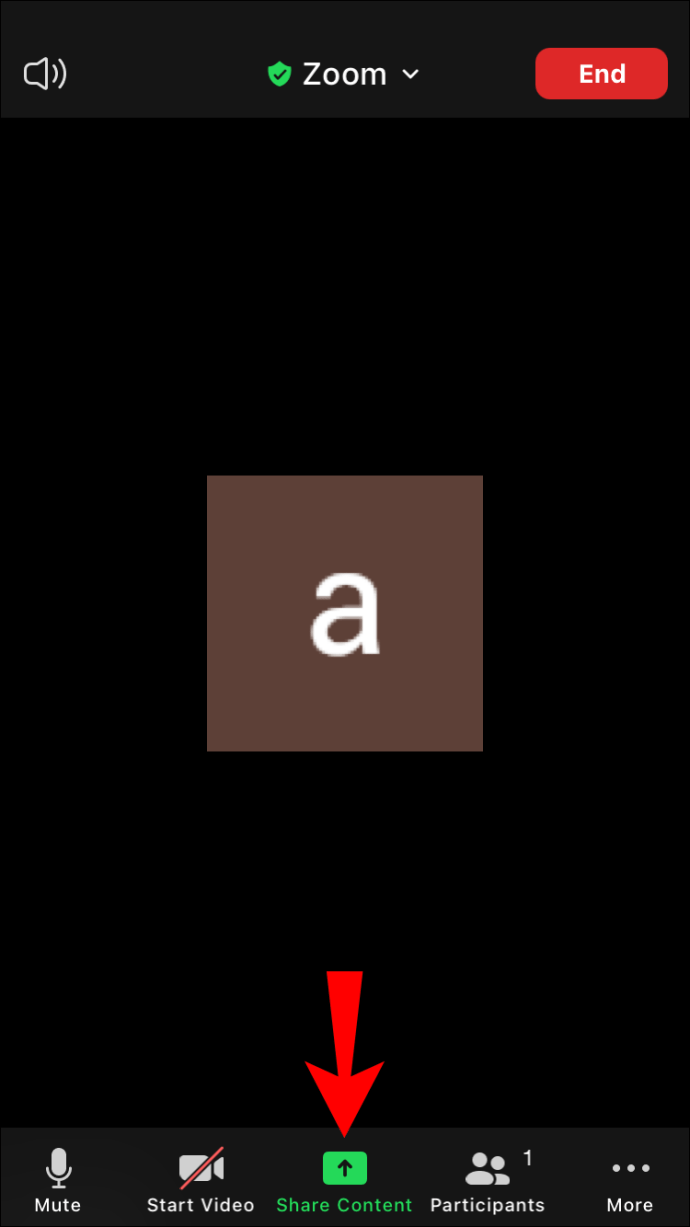
- Seleziona "Schermo", quindi premi il pulsante di registrazione finché non viene visualizzata l'opzione Registrazione schermo.
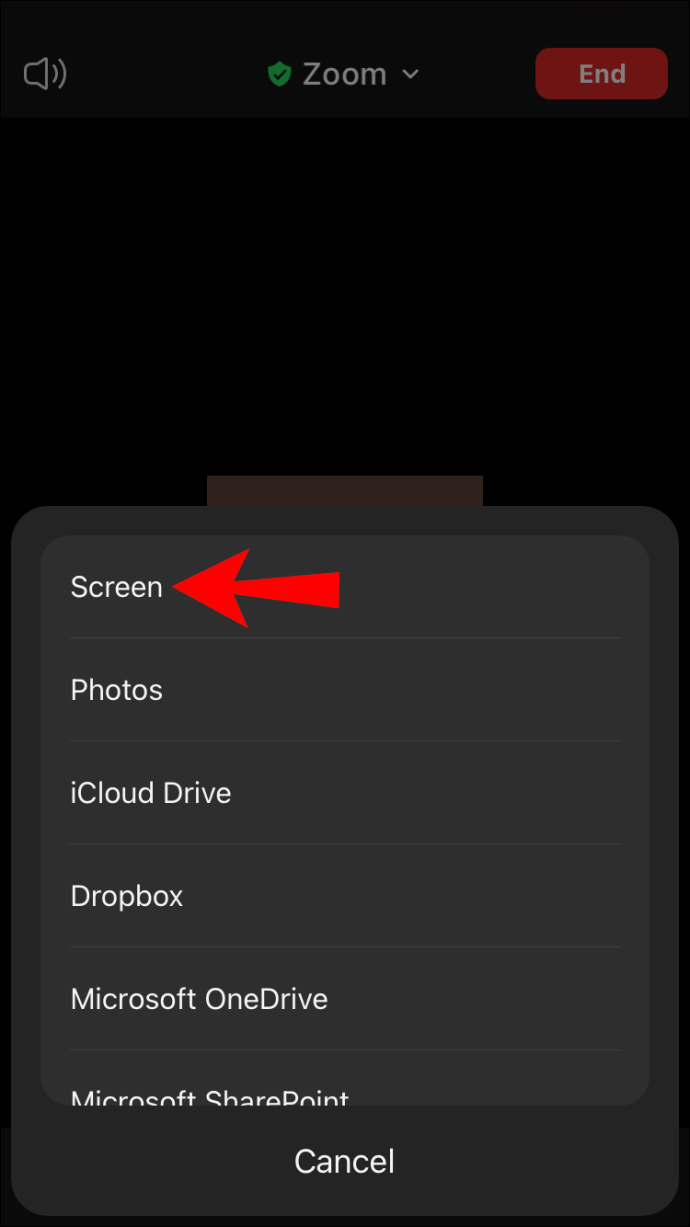
- Seleziona "Zoom", quindi "Avvia trasmissione".
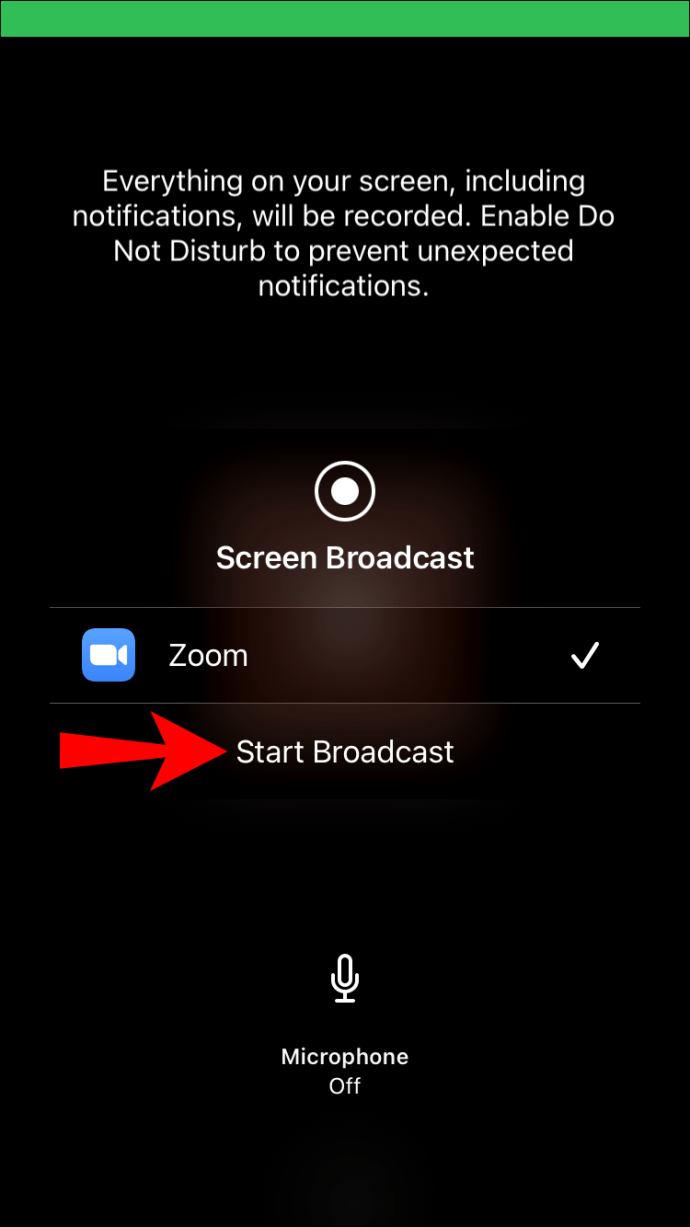
- Dopo tre secondi, il tuo schermo sarà condiviso con i tuoi concorrenti.
Come giocare a Jeopardy su Zoom
L'obiettivo del gioco è fare le domande giuste e accumulare più soldi dopo tre round:
- Pericolo
- Duplice penalizzazione
- Rischio finale
Una volta che la tua schermata Jeopardy è stata condivisa:
- Lascia che la prima squadra scelga la categoria e l'importo del valore, quindi fai clic su quella cella per visualizzare la domanda.
- I capisquadra possono gridare la risposta; il resto della squadra dovrebbe inviare un messaggio privato a ciò che pensa sia la risposta al caposquadra.
- Premi la barra spaziatrice per rivelare la risposta.
- Se la prima squadra ha ragione, usa il segno più accanto al nome della squadra per accreditare i punti equivalenti. Il team che risponde correttamente sceglierà la domanda successiva e il valore dell'importo.
- Se la squadra uno risponde in modo errato, i punti equivalenti vengono sottratti dal loro totale e alla squadra due viene offerta la possibilità di rispondere o passarlo alla squadra tre. La squadra due non perderà punti per farlo, ma se risponde in modo errato i punti equivalenti vengono sottratti.
- Il round è completato dopo che una squadra ha risposto alla domanda o è stato offerto a ciascuna squadra una volta.
- Se la domanda non ha ricevuto risposta durante il round, l'ultima squadra che ha risposto correttamente a una domanda inizia un nuovo round.
- Quando una squadra sceglie una domanda "Doppia giornaliera", deve ricevere una risposta da quella squadra e non può essere trasmessa. La squadra può scommettere sulla domanda; l'importo deve essere inferiore al loro totale e multipli dell'importo della domanda.
- Ad esempio, per una domanda da 300 punti, la squadra può scommettere 300 o multipli di 300 (600, 900, 1200, ecc.) fino al numero totale di punti che ha. Quindi, se hanno 900 punti, la scommessa può essere solo fino a 600; in caso di risposta errata verranno detratti 600 punti dal totale.
- Premi ''ESC'' per tornare al tabellone.
Domande frequenti su Zoom Jeopardy
Come host di Zoom Jeopardy, posso giocare anche io?
In qualità di host del gioco, hai accesso alle risposte, quindi non ti sarà permesso di partecipare a rispondere a nessuna domanda nel gioco.
Come rispondono i giocatori in Zoom Jeopardy?
I capisquadra nominati dovrebbero rispondere alle domande gridando immediatamente una risposta o rispondendo con una delle risposte fornite dal membro del loro gruppo tramite chat privata.
A quali altri giochi puoi giocare su Zoom con gli amici?
Ecco alcuni suggerimenti per altri giochi che si traducono facilmente su Zoom per giocare con amici, familiari e colleghi:
Cacce al tesoro con fulmini
Per questo gioco, crea un elenco di caratteristiche o oggetti, quindi sfida i partecipanti a raccogliere gli oggetti corrispondenti da mostrare e guadagna punti. I vincitori di ogni round possono essere incoraggiati a condividere i retroscena su di loro. Ecco alcuni esempi di cose da trovare:
· Qualcosa di giallo
· Un libro che non ti è piaciuto
· Un oggetto che hai da più tempo
· La tua tazza o piatto preferito
Più gli oggetti sono oscuri, meglio è!
Dizionario
In Zoom, condividi lo schermo, quindi fai clic sull'opzione "Lavagna" dalla categoria "Base". Al membro della squadra di disegno verrà chiesto di disegnare una parola. Per l'ispirazione delle parole, usa un generatore di parole Pictionary online. L'altra squadra avrà un minuto per indovinare quale sia il sorteggio.
Zoom Curiosità
Per giocare a Trivia su Zoom puoi utilizzare uno strumento generatore di curiosità casuali. In qualità di host, puoi leggere le domande e impostare un timer per la risposta. Ogni persona può fornire le proprie risposte utilizzando la chat; chi invia per primo la risposta corretta vince il punto.
sciarade
Puoi dividere i giocatori in due squadre e utilizzare un generatore di idee sciarade per l'ispirazione delle frasi e/o puoi inventarle tu stesso.